Page 1
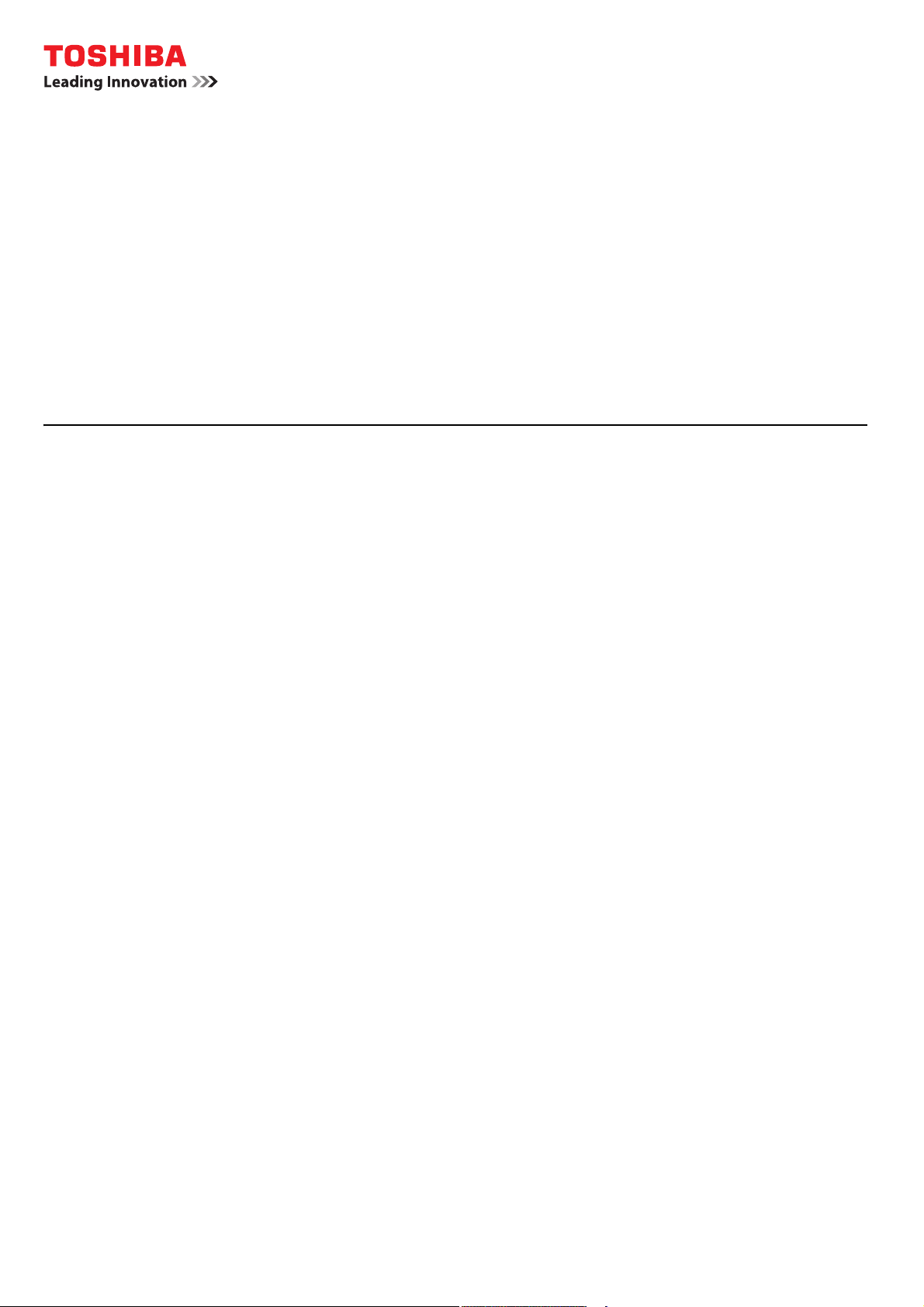
МНОГОФУНКЦИОНАЛЬНЫЕ ЦИФРОВЫЕ ЦВЕТНЫЕ СИСТЕМЫ /
МНОГОФУНКЦИОНАЛЬНЫЕ ЦИФРОВЫЕ СИСТЕМЫ
Руководство оператора
Page 2
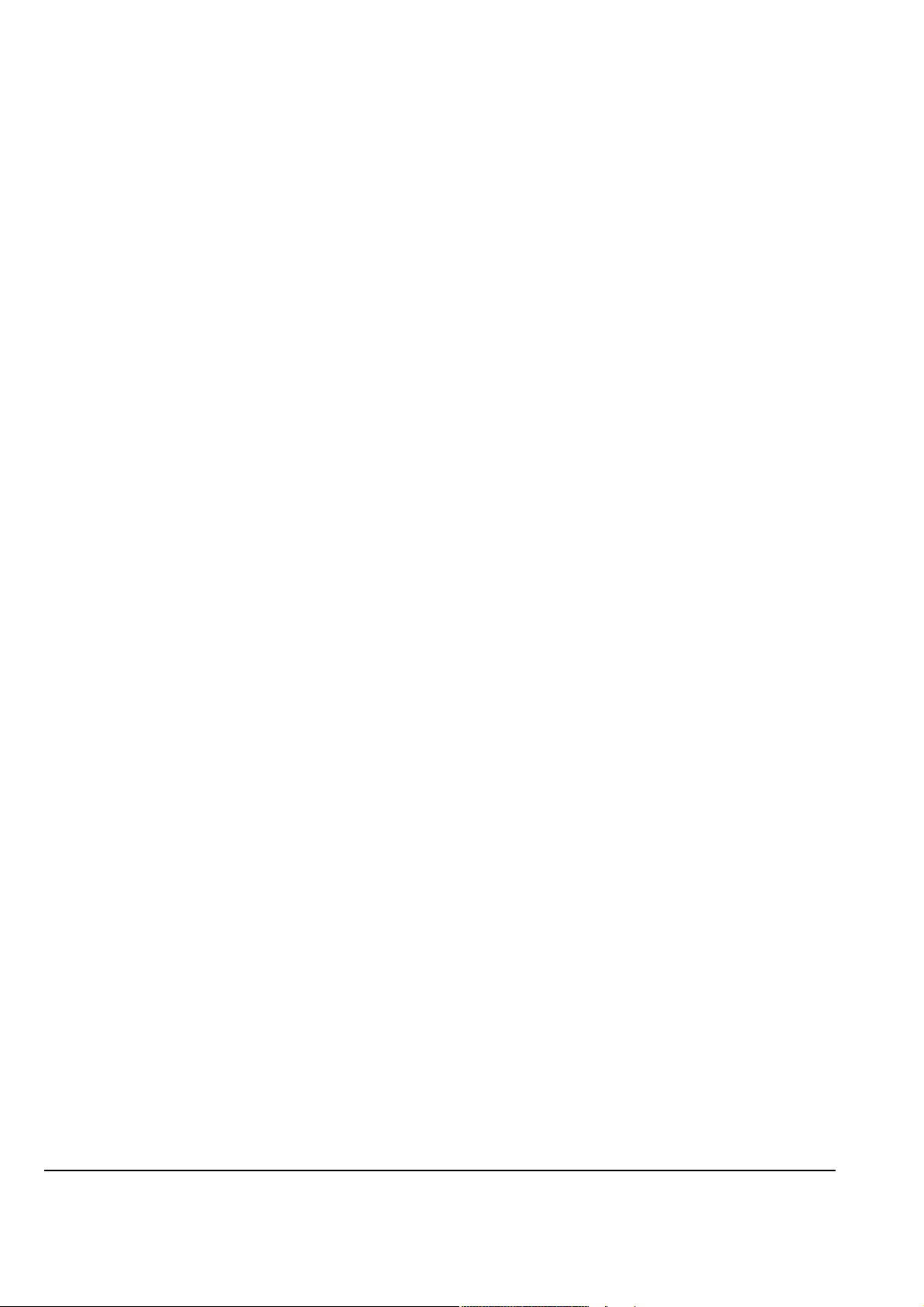
©2015, 2016 TOSHIBA TEC CORPORATION Все права защищены
Согласно законам об авторском праве, это руководство не может быть воспроизведено ни в какой форме без
предварительного письменного разрешения корпорации TTEC.
Page 3
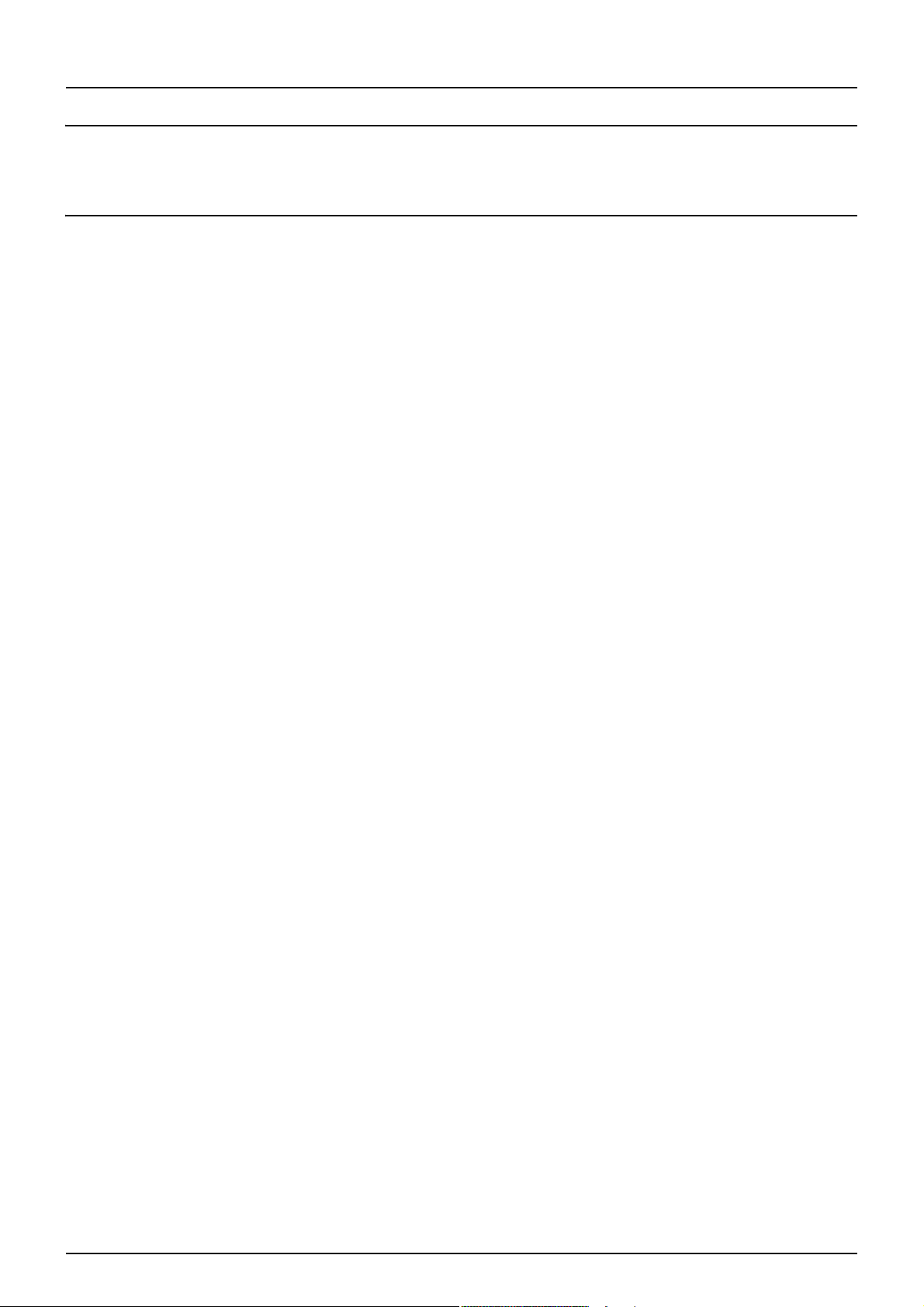
СОДЕРЖАНИЕ
Глава 1 Простое копирование
Простое копирование ........................................................................................................................ 10
Глава 2 Копия
Основные операции........................................................................................................................... 12
Процедура копирования ........................................................................................................................................ 12
Остановка и возобновление копирования.......................................................................................................... 12
Сканирование следующего оригинала во время копирования ....................................................................... 12
Прерывание копирования и выполнение других копий ................................................................................... 12
Сделайте одну копию в качестве пробной. ......................................................................................................... 12
Основные функции............................................................................................................................ 13
Настройка формата бумаги ................................................................................................................................... 13
Настройка типа бумаги........................................................................................................................................... 13
Выбор выходного лотка .......................................................................................................................................... 13
Копирование с ручного лотка................................................................................................................................ 13
Копирование с увеличением и уменьшением ..................................................................................................... 13
Копирование с увеличением и уменьшением при задании размеров оригинала и бумаги........................ 13
Копирование с увеличением и уменьшением с заданием ручного масштабирования................................ 14
Выбор режима завершения.................................................................................................................................... 14
Двустороннее копирование................................................................................................................................... 14
Настройка режима оригинала ............................................................................................................................... 14
Переключение цветного режима .......................................................................................................................... 14
Регулировка плотности .......................................................................................................................................... 14
Функции редактирования.................................................................................................................. 15
Настройки функций редактирования .................................................................................................................. 15
Настройка полей брошюрования ......................................................................................................................... 15
Стирание теней на краях оригинала .................................................................................................................... 15
Стирание теней в центре книжного оригинала.................................................................................................. 15
Копирование двух смотрящих друг на друга страниц книги на два отдельных листа................................. 15
Копирование 2 или 4 страниц на один лист ........................................................................................................ 15
Центрировка выходного документа на бумаге ................................................................................................... 15
Редактирование отсканированных изображений (обрезка/маскирование )................................................ 15
Редактирование отсканированных изображений (зеркальное изображение / зеркальное изображение /
негативное изображение) ...................................................................................................................................... 16
Раздельное изменение масштаба по вертикали и по горизонтали ................................................................ 16
Добавление обложки .............................................................................................................................................. 16
Вставка листа в нужном положении страницы................................................................................................... 16
Добавление даты и времени .................................................................................................................................. 17
Добавление нумерации страниц........................................................................................................................... 17
Копирование нескольких комплектов оригиналов с раздельными настройками ....................................... 17
Пропуск пустой страницы ...................................................................................................................................... 17
Стирание черных рамок вокруг изображений.................................................................................................... 17
Изменение режима подачи автоподатчик документов..................................................................................... 17
Копирование полного изображения.................................................................................................................... 18
Многократное копирование изображения на один лист.................................................................................. 18
Регулировка изображения ................................................................................................................ 19
Настройки функций редактирования изображения ......................................................................................... 19
Регулировка баланса цвета ................................................................................................................................... 19
Регулировка RGB...................................................................................................................................................... 19
Регулировка кнопкой настройкой в одно касание ............................................................................................ 19
Регулировка фона ................................................................................................................................................... 19
Регулировка резкости............................................................................................................................................. 19
Двухцветное копирование (с выбором цвета) .................................................................................................... 19
Двухцветное копирование (красный и черный) ................................................................................................. 19
Монохромное копирование ................................................................................................................................... 19
СОДЕРЖАНИЕ 3
Page 4
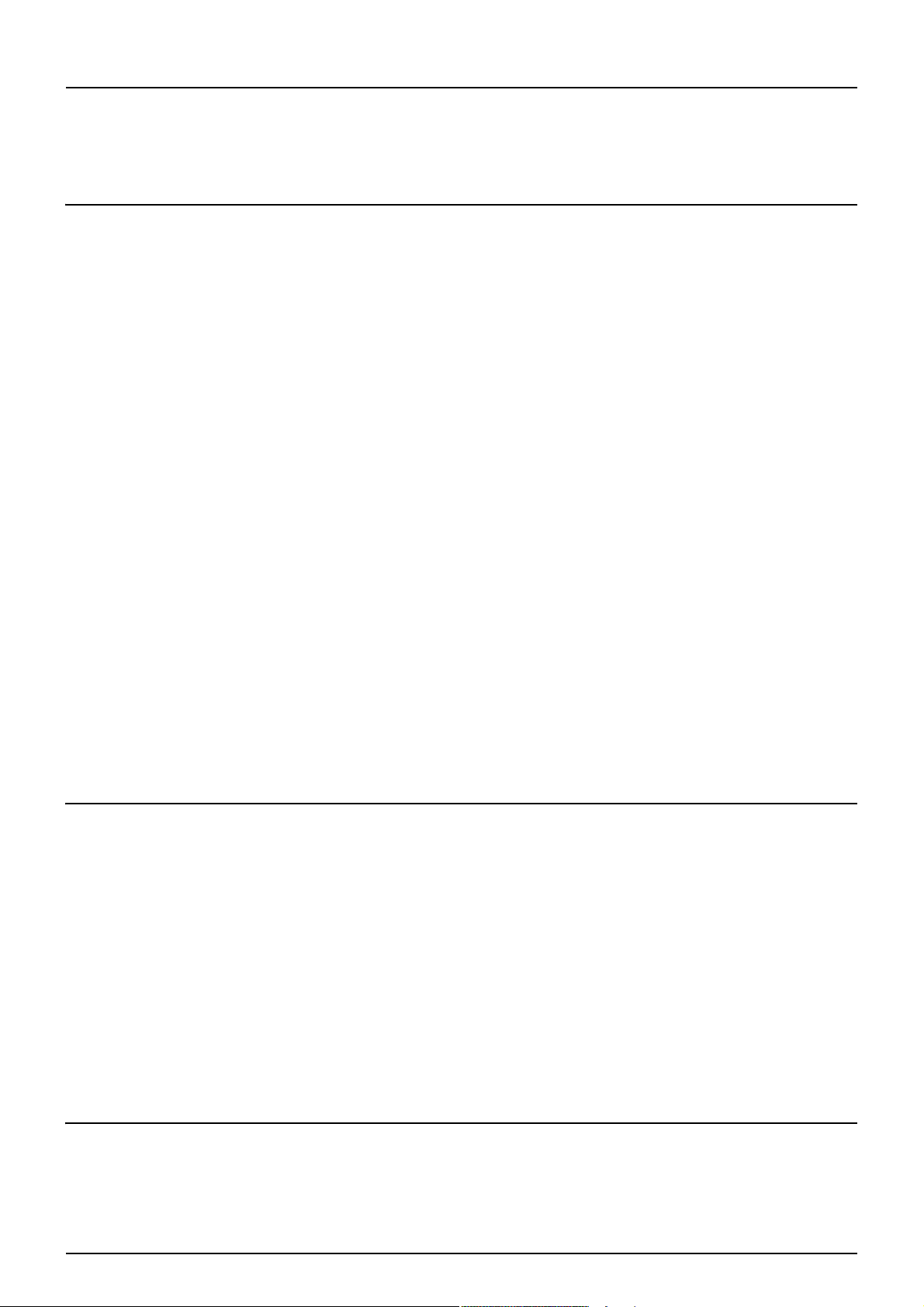
Регулировка оттенка............................................................................................................................................... 19
Регулировка насыщенности .................................................................................................................................. 19
Уменьшение шума скана в автоподатчике .......................................................................................................... 19
Глава 3 Факс
Процедура отправки данных ............................................................................................................. 22
Основная процедура ............................................................................................................................................... 22
Настройки оригиналов ........................................................................................................................................... 22
Настройки размера оригинала.............................................................................................................................. 22
Настройки разрешения .......................................................................................................................................... 22
Настройки дополнительного оборудования ...................................................................................................... 22
Задание получателей .............................................................................................................................................. 23
Другие способы отправки ...................................................................................................................................... 23
Процедура приема............................................................................................................................. 24
Расширенные функции...................................................................................................................... 25
Отправка двусторонних оригиналов.................................................................................................................... 25
Приоритет отправки ............................................................................................................................................... 25
Отправка по запросу ............................................................................................................................................... 25
Прием по запросу..................................................................................................................................................... 25
Передача через почтовый ящик ............................................................................................................................ 25
Набор с использованием цепочки комплектов номеров .................................................................................. 27
Резервирование отправки ..................................................................................................................................... 27
Повторная отправка оригиналов, которые не удалось отправить ................................................................. 27
Сохранение оригиналов в общей папке .............................................................................................................. 27
Распечатка факса в режиме безопасного приема.............................................................................................. 28
Отправка Интернет-факса ................................................................................................................. 29
Процедура отправки данных ................................................................................................................................. 29
Сохранение полученных данных в виде файла................................................................................................... 29
Сканирование двусторонних оригиналов ........................................................................................................... 29
Приоритет отправки ............................................................................................................................................... 29
Прием Интернет-факса...................................................................................................................... 30
Глава 4 Электронный архив
Общие сведения ................................................................................................................................ 32
Относительно электронного архива .................................................................................................................... 32
Распечатка документов ..................................................................................................................... 33
Сохранение/удаление документов .................................................................................................... 34
Сохранение документов совместно с операцией копирования ...................................................................... 34
Сохранение документов совместно с операцией сканирования..................................................................... 34
Удаление сохраненных документов................................................................................................... 35
Управление ящиками/папками пользователя .................................................................................... 36
Создание ящиков пользователя............................................................................................................................ 36
Редактирование ящиков пользователя ............................................................................................................... 36
Удаление ящиков/папок пользователя................................................................................................................ 36
Глава 5 Простое сканирование
Простое сканирование ...................................................................................................................... 38
4 СОДЕРЖАНИЕ
Page 5
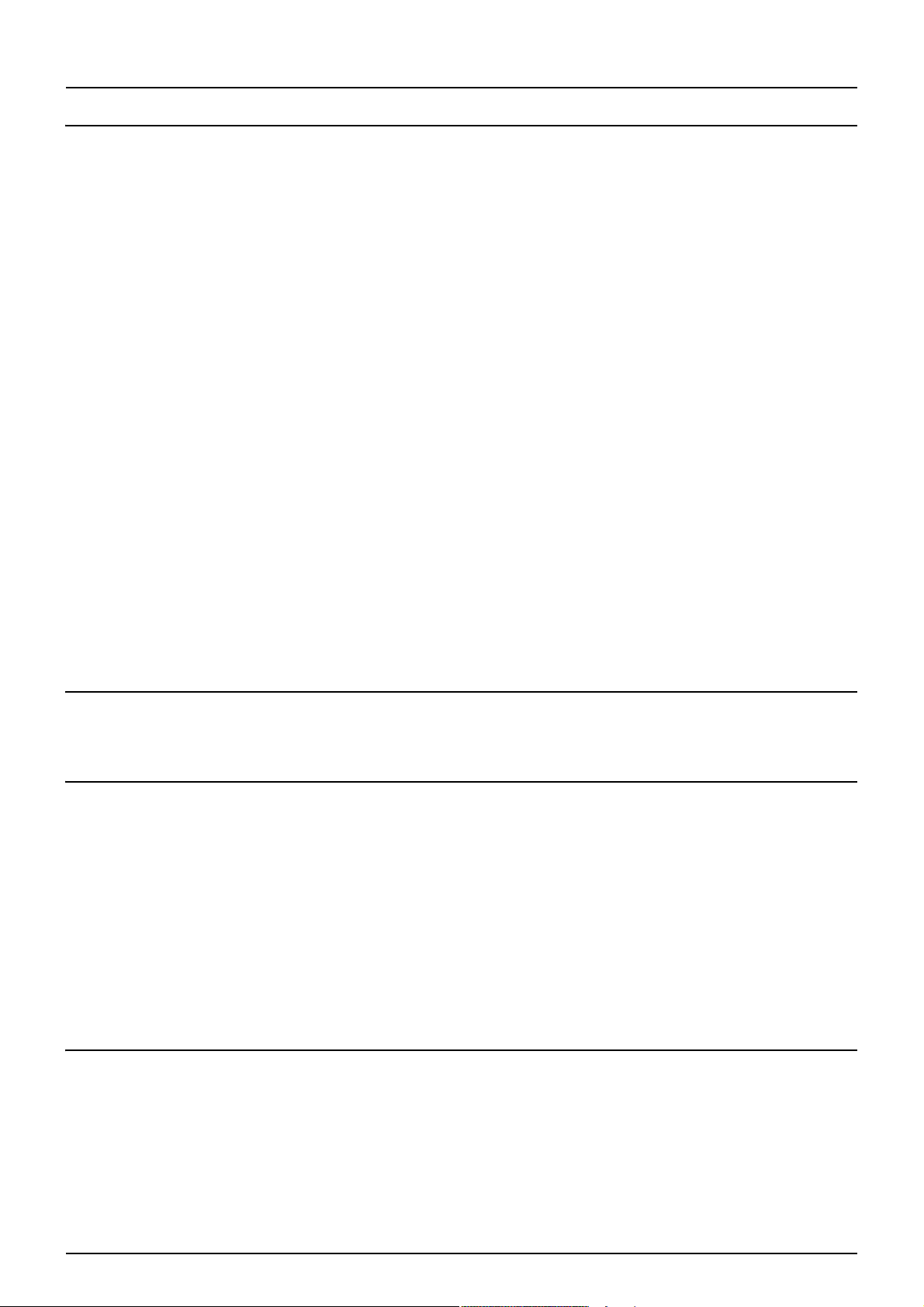
Глава 6 Сканирование
Основные операции........................................................................................................................... 40
Процедура сканирования....................................................................................................................................... 40
Передача в электронную почту ............................................................................................................................. 40
Сохранение данных в общей папке....................................................................................................................... 40
Сохранение данных в ящике электронного архива ........................................................................................... 40
Сохранение в устройстве USB................................................................................................................................ 40
Использование Интернет-сканирования ............................................................................................................ 40
Изменения параметров...................................................................................................................... 42
Как изменить настройки ........................................................................................................................................ 42
Задание цветного режима...................................................................................................................................... 42
Задание разрешения............................................................................................................................................... 42
Выбор режима оригинала ...................................................................................................................................... 42
Изменение ориентации .......................................................................................................................................... 42
Сканирование двусторонних оригиналов ........................................................................................................... 42
Задание размера оригинала .................................................................................................................................. 42
Выбор коэффициента сжатия................................................................................................................................ 42
Удаление пустых страниц ....................................................................................................................................... 42
Стирание черных рамок вокруг изображений.................................................................................................... 42
Регулировка экспозиции ........................................................................................................................................ 43
Регулировка плотности фона ................................................................................................................................ 43
Регулировка контраста........................................................................................................................................... 43
Регулировка резкости............................................................................................................................................. 43
Регулировка баланса цвета ................................................................................................................................... 43
Уменьшение шума скана в автоподатчике .......................................................................................................... 43
Настройка языков для OCR..................................................................................................................................... 43
Коррекция направления текста для OCR ............................................................................................................. 43
Глава 7 Печать
Печать ............................................................................................................................................... 46
Глава 8 Шаблон
Регистрация шаблонов...................................................................................................................... 48
Регистрация шаблонов ........................................................................................................................................... 48
Изменение информации по шаблону................................................................................................................... 48
Удаление шаблона ................................................................................................................................................... 48
Создание частной группы ...................................................................................................................................... 48
Изменение информации по частной группе ....................................................................................................... 48
Удаление частной группы ...................................................................................................................................... 48
Использование шаблонов.................................................................................................................. 49
Использование шаблонов для печати.................................................................................................................. 49
Использование шаблонов для сканирования..................................................................................................... 49
Глава 9 Функции пользователя
Настройки оператора ........................................................................................................................ 52
Общие ........................................................................................................................................................................ 52
Копия ......................................................................................................................................................................... 52
Факс............................................................................................................................................................................ 53
Сканирование .......................................................................................................................................................... 54
Электронный архив ................................................................................................................................................. 55
Списки ....................................................................................................................................................................... 55
Кассета ...................................................................................................................................................................... 55
СОДЕРЖАНИЕ 5
Page 6
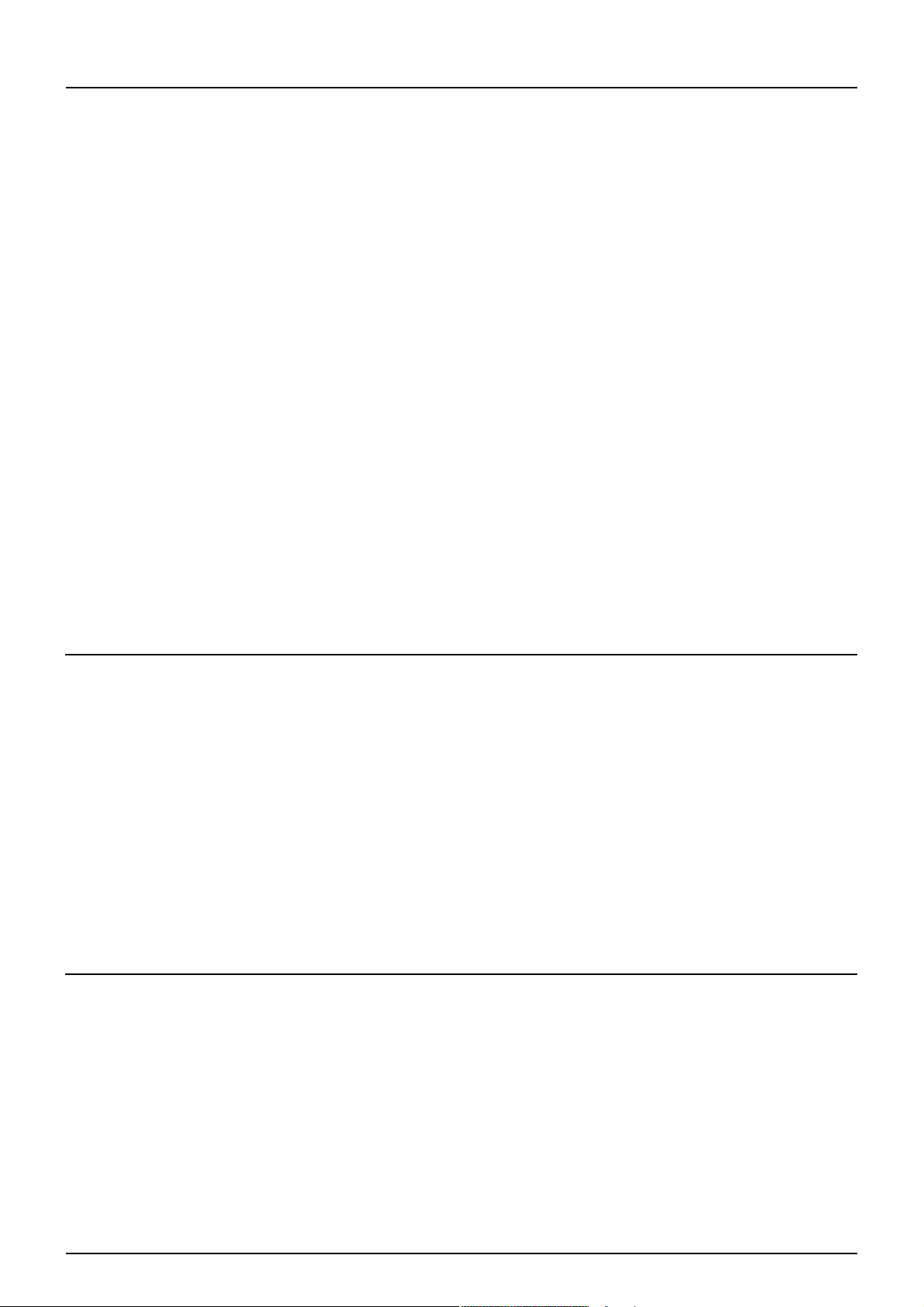
Адрес .......................................................................................................................................................................... 55
Проверьте почту ...................................................................................................................................................... 56
Интернет-факс ......................................................................................................................................................... 56
Печать........................................................................................................................................................................ 56
Печать через Bluetooth ........................................................................................................................................... 56
Настройка непосредственно через Wi-Fi ............................................................................................................. 56
Настройки администратора............................................................................................................... 57
Вход в меню администратора ................................................................................................................................ 57
Общие ........................................................................................................................................................................ 57
Сеть ............................................................................................................................................................................ 58
Копия ......................................................................................................................................................................... 59
Факс............................................................................................................................................................................ 60
Файл........................................................................................................................................................................... 61
Эл. почта.................................................................................................................................................................... 61
Интернет-факс ........................................................................................................................................................ 61
Защита....................................................................................................................................................................... 61
Списки/отчет ............................................................................................................................................................ 62
Принтер / Электронный архив............................................................................................................................... 62
Настройки беспроводной связи............................................................................................................................ 63
Настройки Bluetooth ............................................................................................................................................... 63
Исходные................................................................................................................................................................... 63
Печать через USB-кабель ....................................................................................................................................... 63
Кассета ...................................................................................................................................................................... 63
Изменить пароль оператора.................................................................................................................................. 63
Параметры протокола 802.1X................................................................................................................................. 63
Настройки главного экрана ............................................................................................................... 64
Глава 10 Статус задания
Общие сведения ................................................................................................................................ 66
Переход к экрану статуса задания ........................................................................................................................ 66
Подтверждение заданий ................................................................................................................... 67
Отображение списка заданий на печать ............................................................................................................. 67
Удаление заданий .................................................................................................................................................... 67
Приостановка заданий ........................................................................................................................................... 67
Изменение порядка заданий ................................................................................................................................. 67
Подтверждение информации по пропуску задания .......................................................................................... 67
Журнал подтверждения заданий на печать ....................................................................................... 68
Подтверждение состояния кассет...................................................................................................... 69
Подтверждение количества оставшегося тонера............................................................................... 70
Глава 11 Счетчик
Общие сведения ................................................................................................................................ 72
Вход в меню счетчика.............................................................................................................................................. 72
Общий счетчик .................................................................................................................................. 73
Счетчик печати......................................................................................................................................................... 73
Счетчик сканера....................................................................................................................................................... 73
Распечатка общего счетчика ............................................................................................................. 74
Счетчик отдела ................................................................................................................................. 75
Счетчик печати......................................................................................................................................................... 75
Счетчик сканера....................................................................................................................................................... 75
Счетчик передач факса........................................................................................................................................... 75
6 СОДЕРЖАНИЕ
Page 7
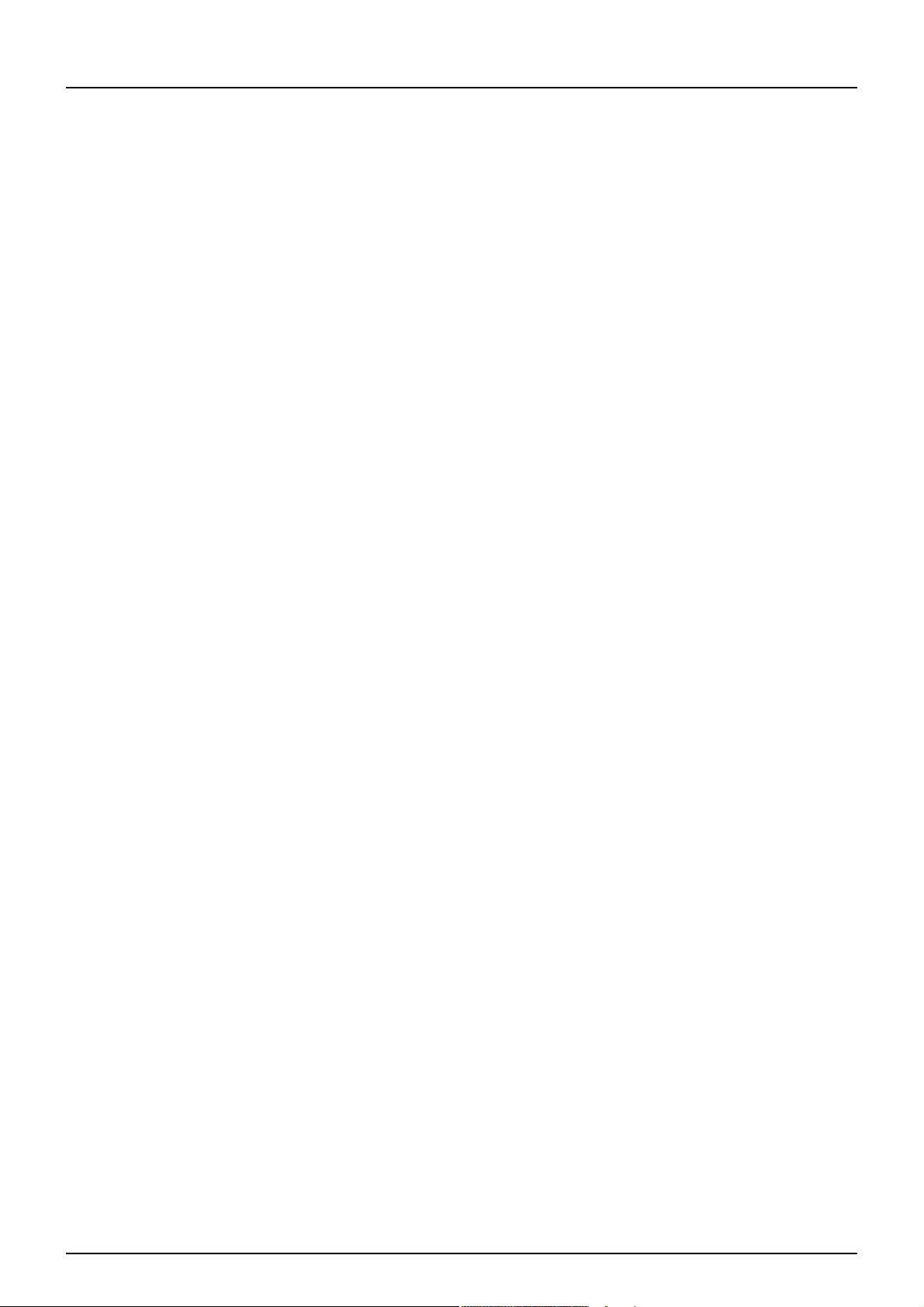
Управление отделом.......................................................................................................................... 76
Распечатать коды отдела ....................................................................................................................................... 76
Управление отделом ............................................................................................................................................... 76
Занесение отдела .................................................................................................................................................... 76
Ограничения............................................................................................................................................................. 76
Черный без ограничений ....................................................................................................................................... 76
Задать квоту регистрации...................................................................................................................................... 76
Сброс всех счетчиков .............................................................................................................................................. 76
Удалить все ............................................................................................................................................................... 76
СОДЕРЖАНИЕ 7
Page 8
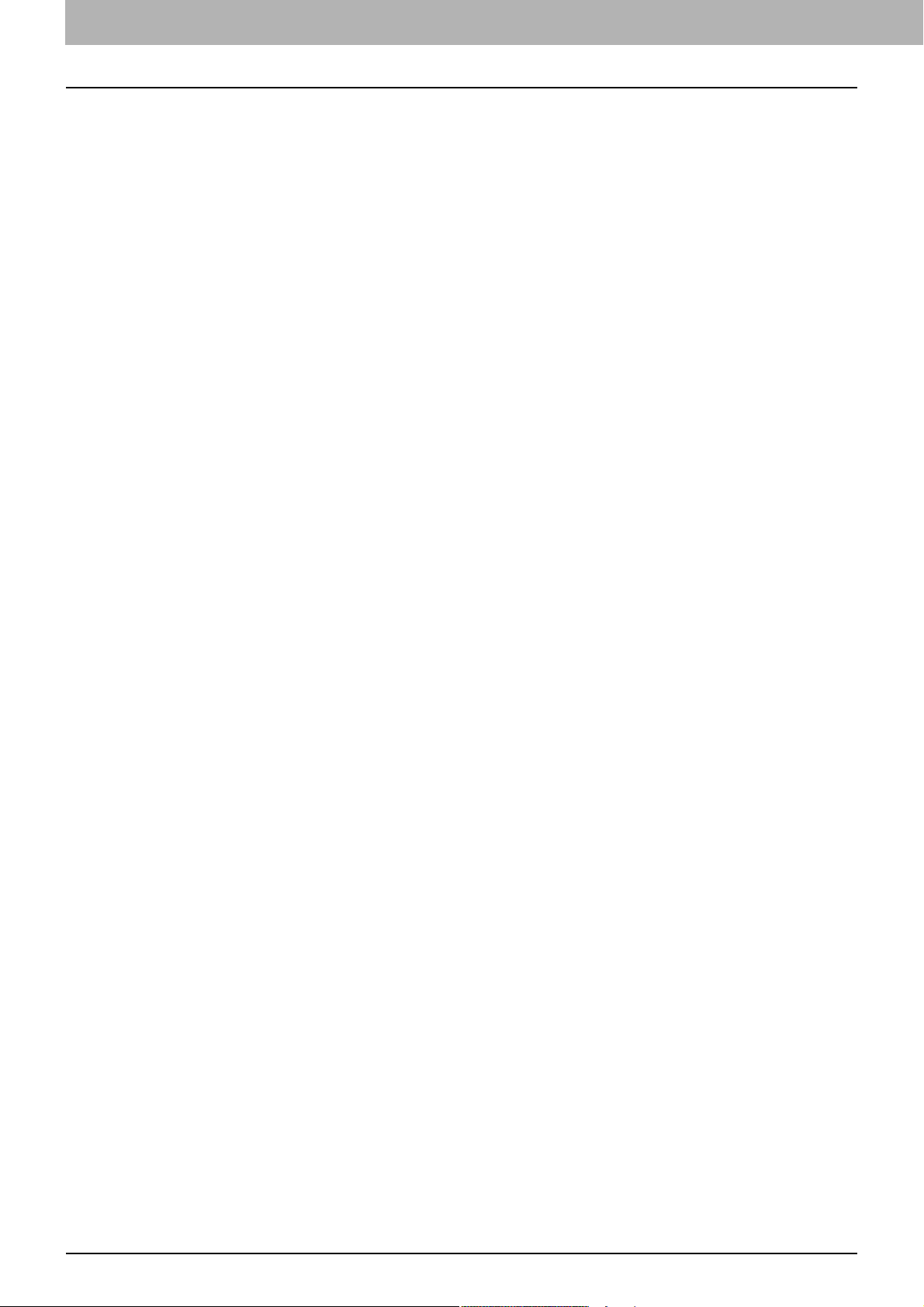
.
8
Page 9
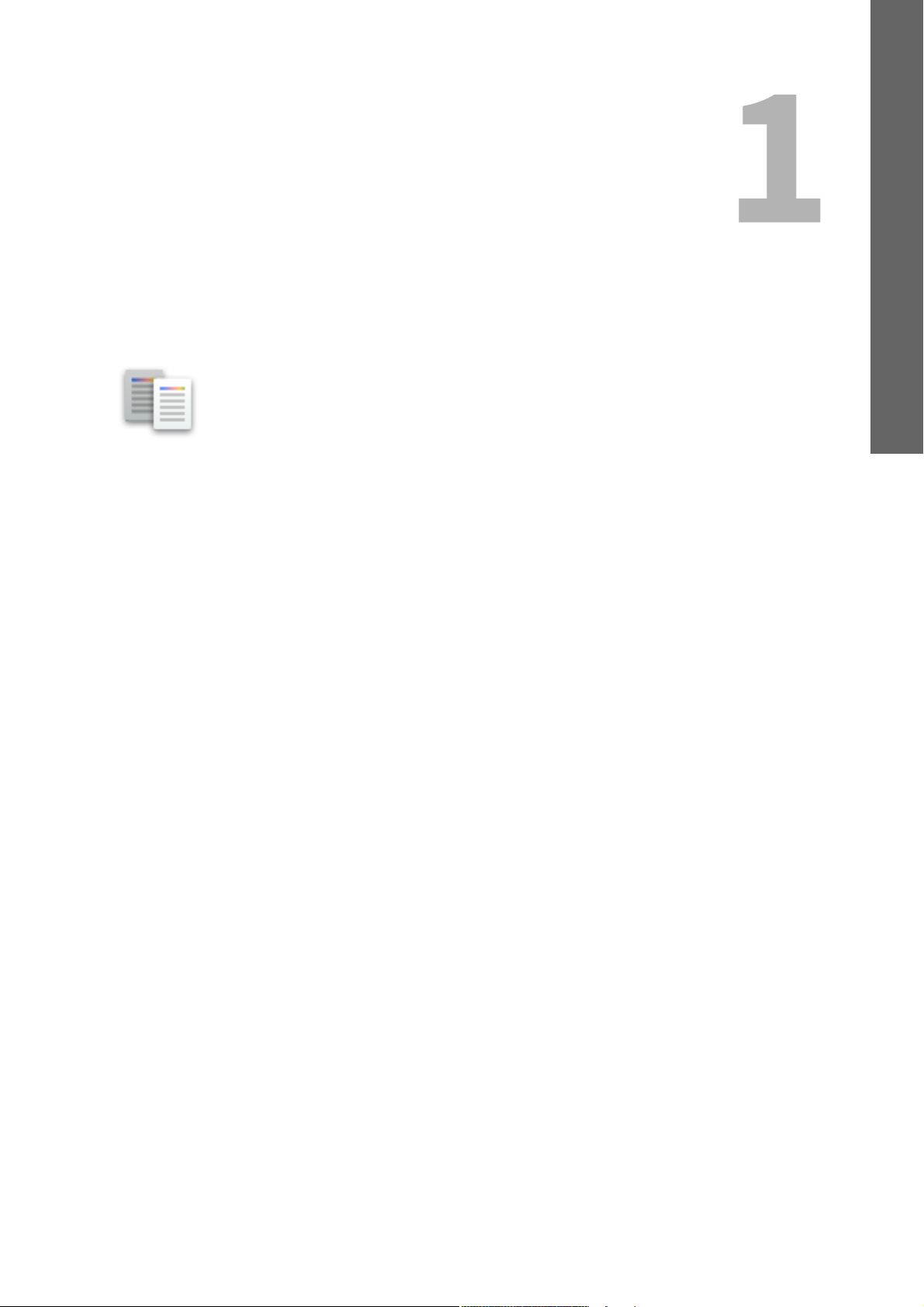
1. Простое копирование
Page 10
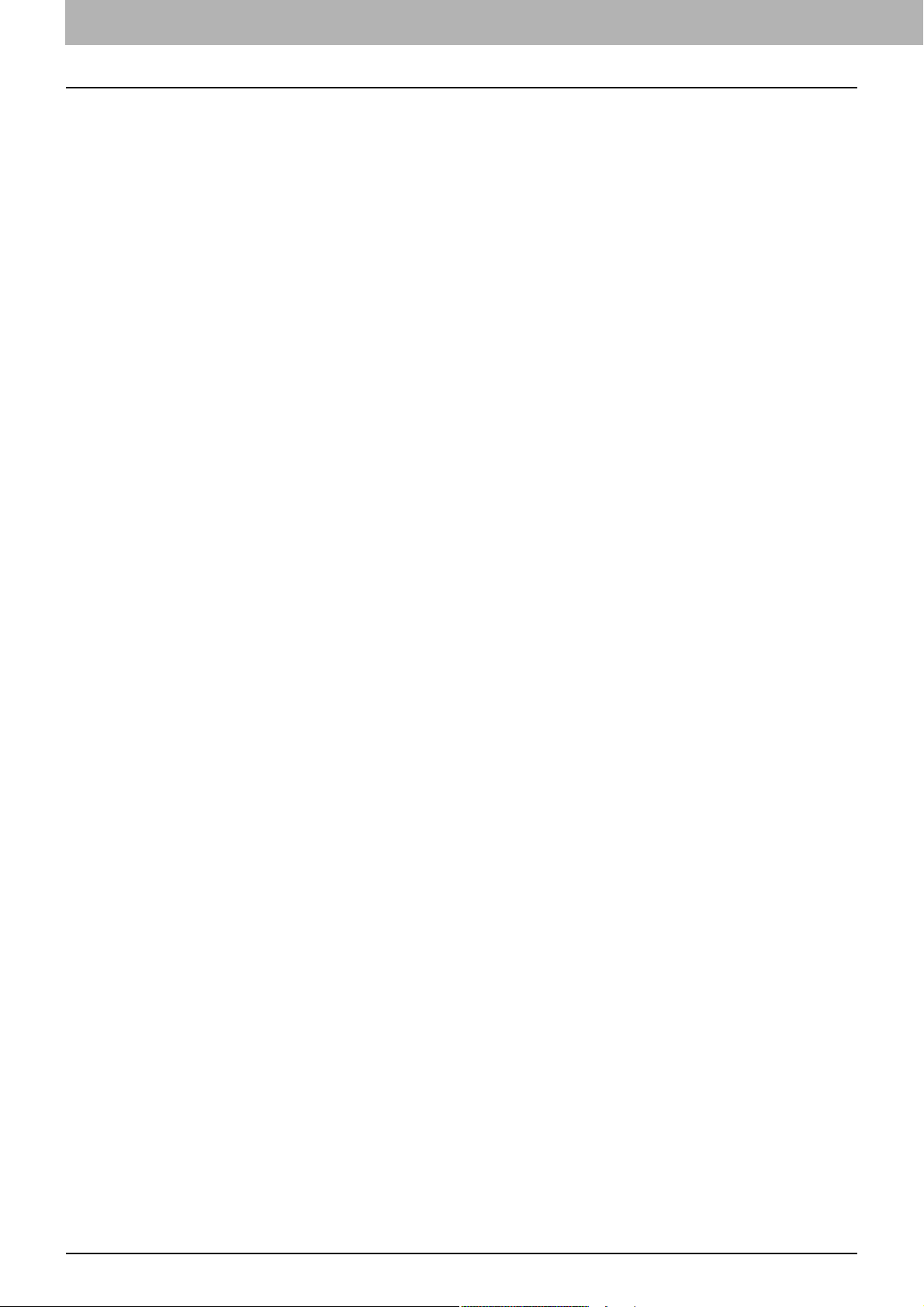
0.Простое копирование
Установите тип бумаги
1
Разместите оригиналы.
2
При необходимости измените режимы копирования и нажмите пусковую кнопку.
3
10 Простое копирование
Page 11
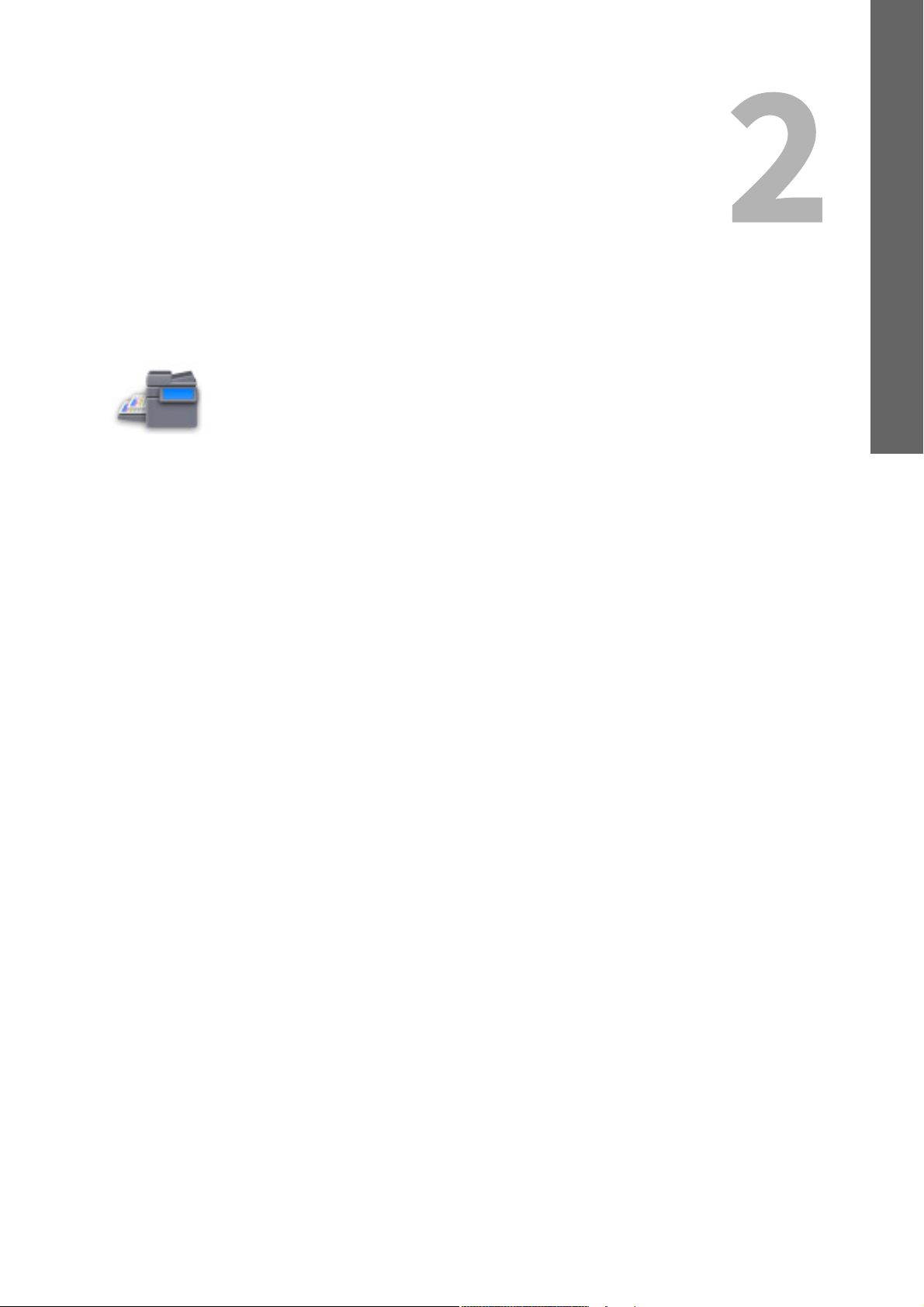
2. Копия
Page 12
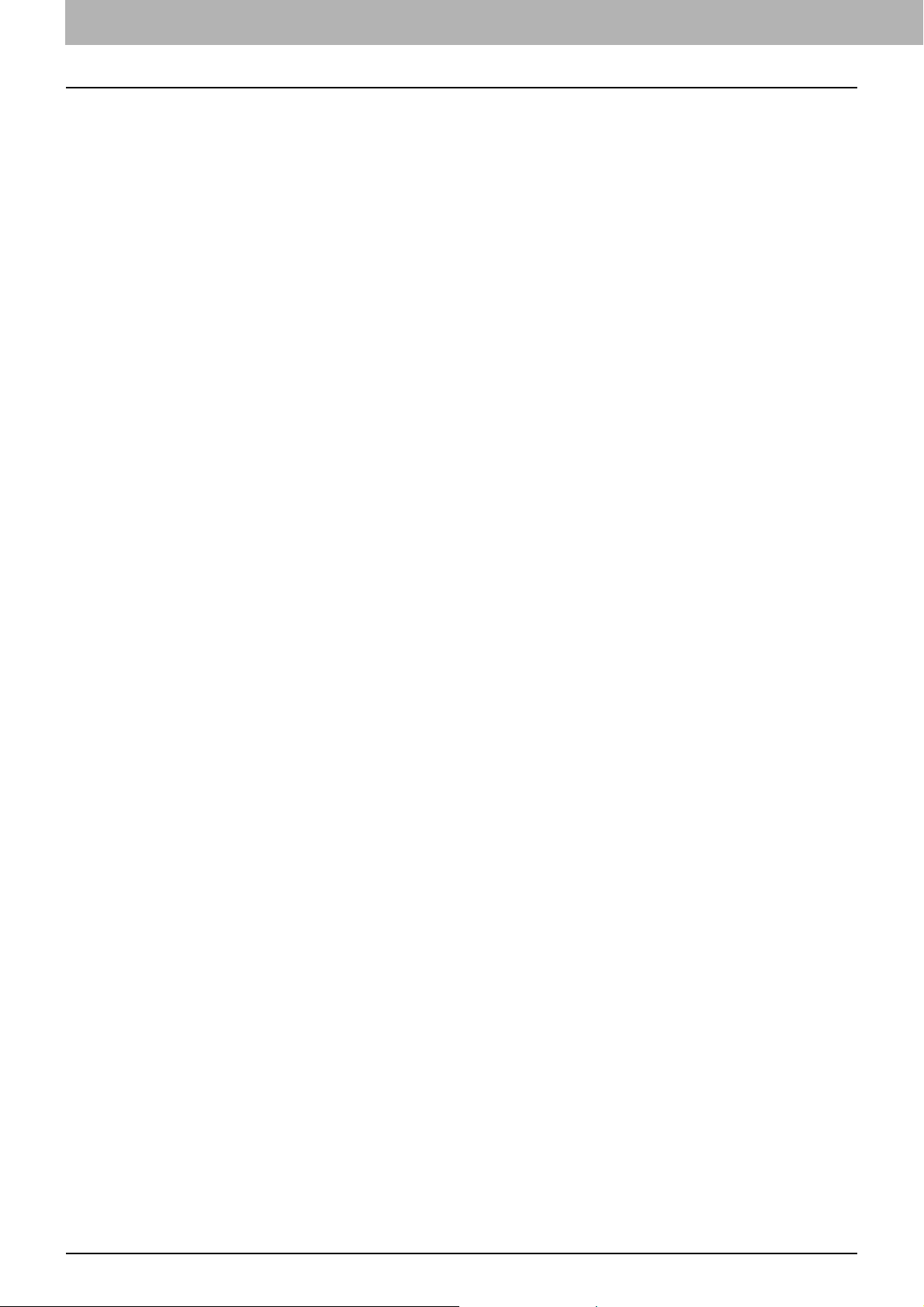
0.Основные операции
Процедура копирования
Установите тип бумаги
1
Разместите оригиналы.
2
На главном экране нажмите [Копия] и затем выполните нужные настройки копирования.
3
Нажмите пусковуюкнопку.
4
Остановка и возобновление копирования
Нажмите [Стоп].
1
Чтобы остановить копирование, нажмите [Отменить]. Чтобы снова запустить процедуру,
2
нажмите [След копия] либо пусковую кнопку на панели управления.
Сканирование следующего оригинала во время копирования
Можно отсканировать следующий оригинал, даже если выполняется копирование или появляется сообщение
о том, что МФУ занято.
Разместите оригиналы.
1
Выберите число комплектов и нужные параметры копирования.
2
Нажмите пусковуюкнопку.
3
Прерывание копирования и выполнение других копий
Копирование можно выполнять, прервав текущее задание.
Нажмите значок копирования.
1
Разместите оригиналы.
2
При необходимости выполните нужные настройки копирования и нажмите пусковую
3
кнопку.
После завершения прерывания копирования нажмите кнопку прерывания еще раз.
4
Сделайте одну копию в качестве пробной.
Разместите оригиналы.
1
Выполните нужные настройки копирования и затем нажмите [Пробная копия].
2
Нажмите пусковую кнопку.
3
Проверьте пробную копию и затем измените количество комплектов и настройте
4
необходимые параметры копирования.
Нажмите пусковую кнопку.
5
12 Основные операции
Page 13
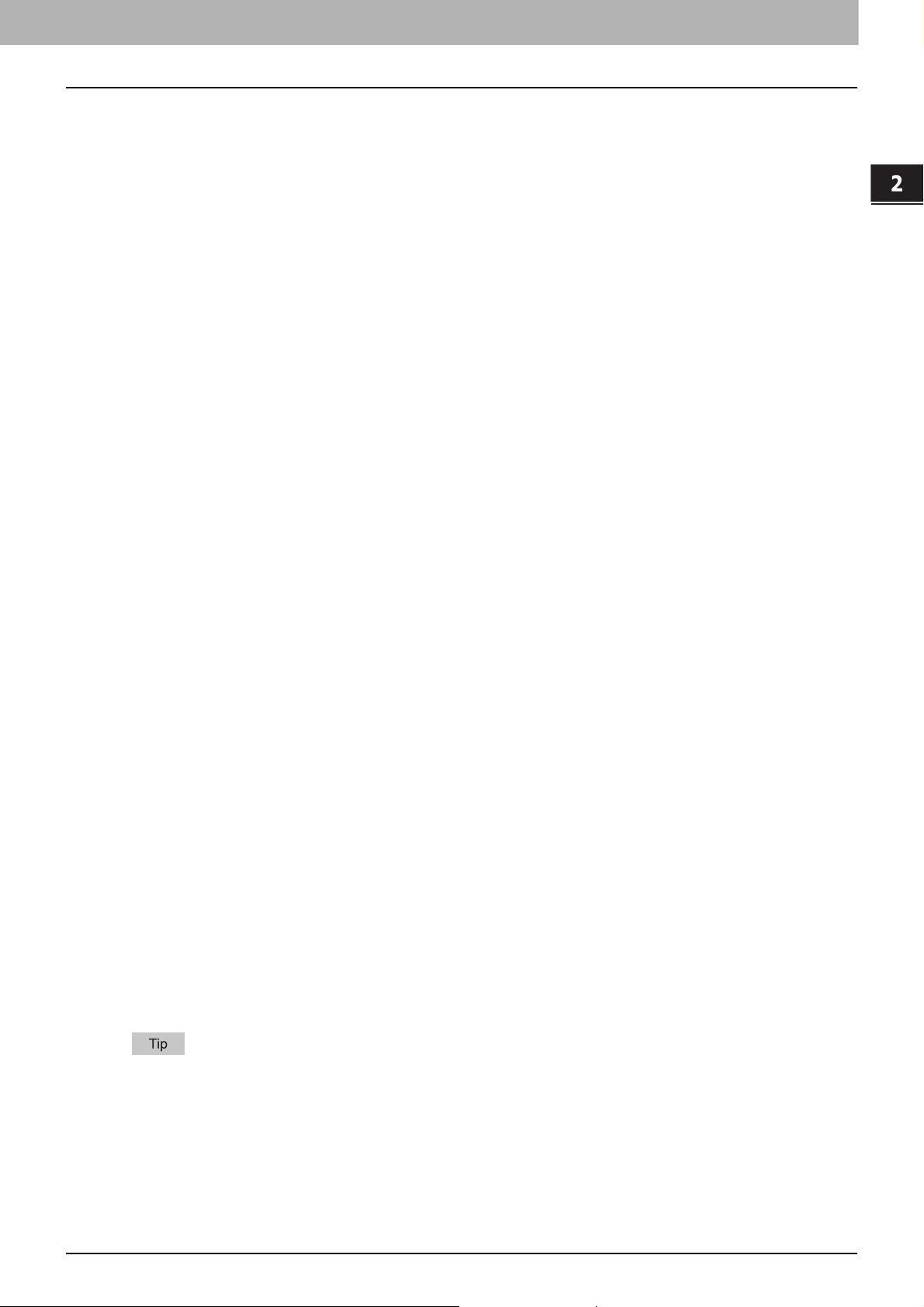
0.Основные функции
Настройка формата бумаги
Размер бумаги определяется автоматически в момент укладки бумаги в кассеты.
Настройка типа бумаги
На главном экране нажмите [Функции пользователя].
1
Нажмите вкладку [Оператор] > [Кассета] > [Тип бумаги].
2
Выберите тип бумаги и затем нажмите [OK].
3
Нажмите [OK].
4
Выбор выходного лотка
Если установлен финишер или внутренний лоток, можно изменить выходной лоток, нажав [Выходной лоток].
Копирование с ручного лотка
Разместите оригиналы.
1
Уложите бумагу в ручной лоток.
2
Установите бумагу такого же формата, что и была уложена на ручной лоток.
3
Если тип бумаги отличается от обычной бумаги, нажмите [Тип бумаги].
4
Выполните нужные настройки копирования и затем нажмите [ОК].
5
Нажмите пусковую кнопку.
6
Копия
Копирование с увеличением и уменьшением
Установите тип бумаги
1
Нажмите [Масштаб].
2
Выберите размер бумаги и коэффициент масштабирования, а затем нажмите [OK].
3
Разместите оригиналы.
4
При необходимости выполните нужные настройки копирования и затем нажмите пусковую
5
кнопку.
Копирование с увеличением и уменьшением при задании размеров оригинала и
бумаги.
Установите тип бумаги
1
Разместите оригиналы.
2
Нажмите [Масштаб].
3
Выберите размер оригинала и копируемой бумаги и затем нажмите [ОК].
4
Если оригиналами являются фотографии, нажмите [Фотомасштаб] и затем выберите размер оригиналов
и бумаги для копирования.
При необходимости выполните нужные настройки копирования и нажмите пусковую
5
кнопку.
Основные функции 13
Page 14
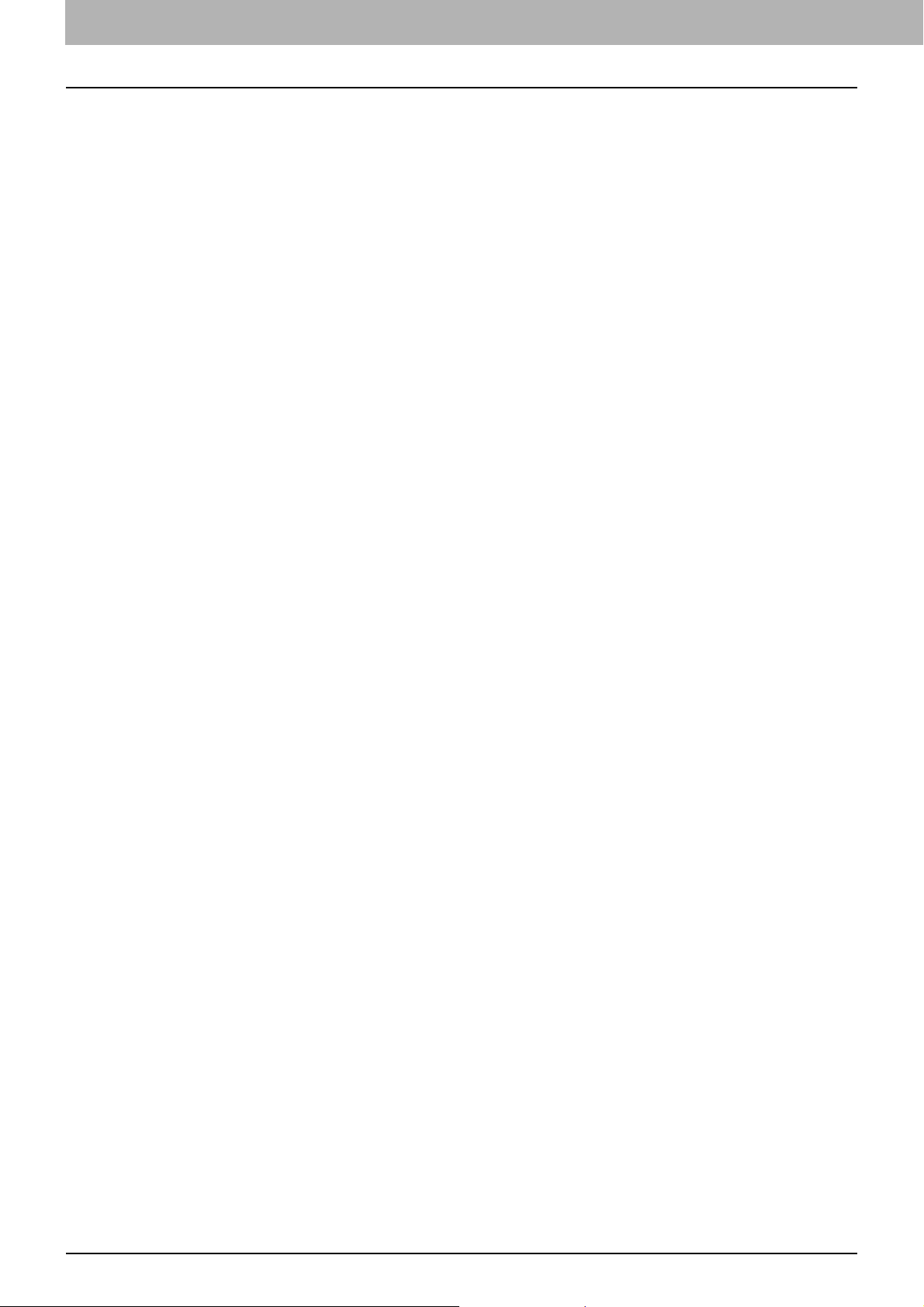
2.Копия
Копирование с увеличением и уменьшением с заданием ручного
масштабирования.
Установите тип бумаги
1
Разместите оригиналы.
2
Нажмите [Масштаб].
3
Установите масштаб.
4
Выберите размер бумаги для копирования и затем нажмите [OK].
5
При необходимости выполните нужные настройки копирования и нажмите пусковую
6
кнопку.
Выбор режима завершения
Установите тип бумаги
1
Разместите оригиналы.
2
Нажмите [Завершение].
3
Выберите режим завершения и затем нажмите [OK].
4
При необходимости выполните нужные настройки копирования и нажмите пусковую
5
кнопку.
Двустороннее копирование
Установите тип бумаги
1
Разместите оригиналы.
2
Нажмите [Двусторонний].
3
Выберите настройки и затем нажмите [OK].
4
При необходимости выполните нужные настройки копирования и нажмите пусковую
5
кнопку.
Настройка режима оригинала
Выберите режим оригинала, нажав на [Режим оригинала].
[Текст/фото]: Подходит для оригинала с текстом и фотографиями
[Текст]: Подходит для оригинала, содержащего только текст
[Фото]: Подходит для оригинала с фотографиями
[Отпечаток]: Подходит для оригинала с фотогравюрами
[Палитра]: Подходит для оригиналов с высококачественными иллюстрациями или текстом
[Сглаживание]: Подходит для оригиналов с текстом и фотографиями, которые потребуют высокую
воспроизводимость в фотографиях
Переключение цветного режима
На вкладке [Основное] выберите цветной режим.
[Полный цвет]: Оригиналы копируются в полноцветном режиме.
[Черный]: Оригиналы копируются в черно-белом режиме.
[Автоцвет]: Цветной режим выбирается автоматически.
Регулировка плотности
На вкладке [Основное] нажмите [Авто] либо используйте кнопки регулировки плотности.
14 Основные функции
Page 15
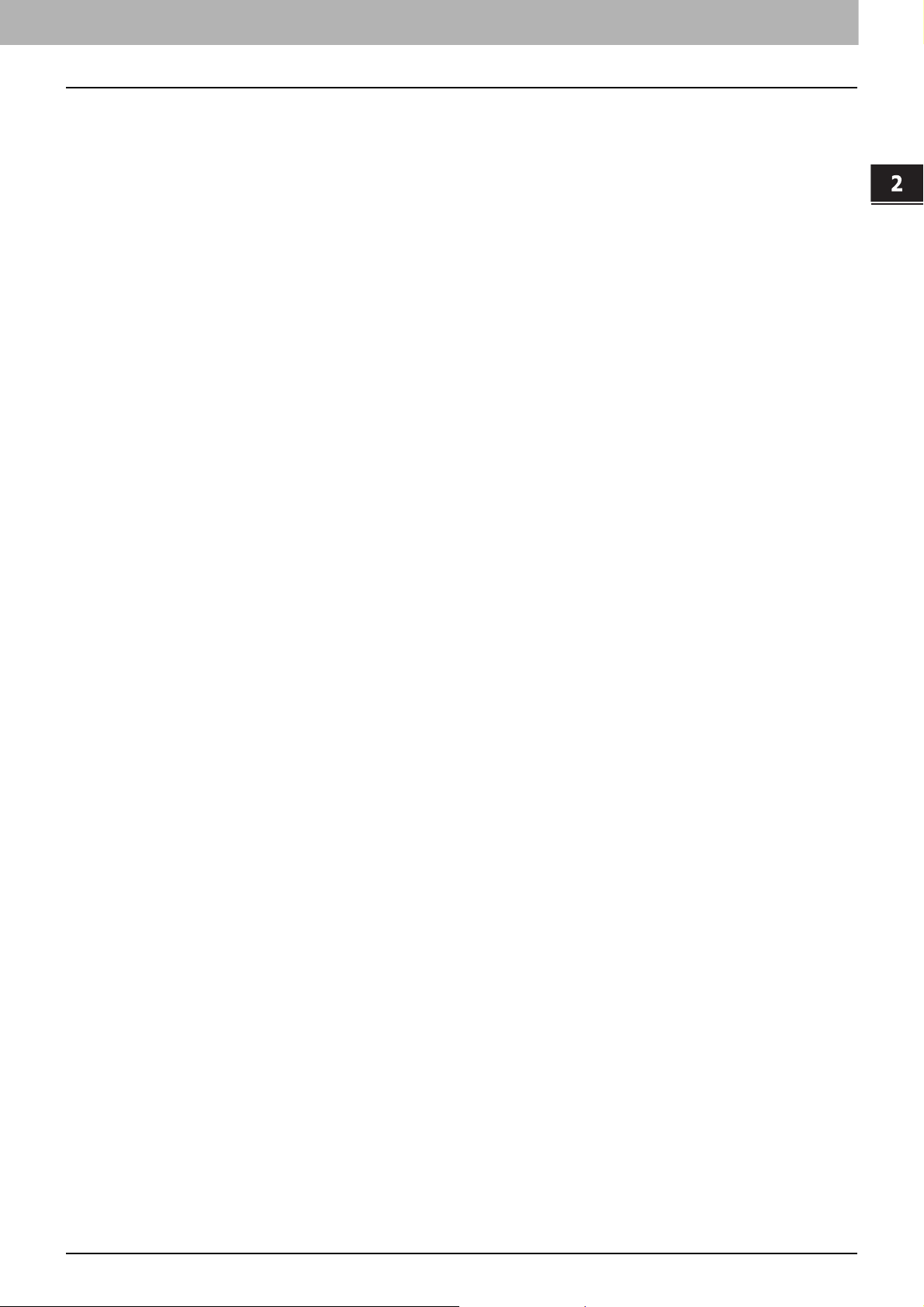
0.Функции редактирования
Настройки функций редактирования
Нажмите [Копия], далее выберите вкладку [Правка] и затем выполните настройки.
Настройка полей брошюрования
Нажмите [Смещение образа], далее выберите тип поля брошюрования и затем нажмите [OK].
Стирание теней на краях оригинала
Нажмите [Стирание края], далее отрегулируйте поля и затем нажмите [OK].
Стирание теней в центре книжного оригинала
Нажмите [Стирание корешка], далее отрегулируйте поля и затем нажмите [OK].
Копирование двух смотрящих друг на друга страниц книги на два отдельных
листа
Нажмите [Разворот].
1
Чтобы скопировать две смотрящих друг на друга страниц оригинала только на одну
2
сторону бумаги двух отдельных листов, выберите [1 сторона]. Чтобы скопировать две
смотрящих друг на друга страниц оригинала на обе стороны бумаги двух отдельных
листов, выберите [2 стороны].
Копия
Выберите вкладку [Основное] и далее выберите бумагу формата A4, B5 или LT.
3
Откройте оригинал на нужной странице и положите его на стекло, а затем нажмите
4
пусковую кнопку.
Копирование 2 или 4 страниц на один лист
Нажмите [2на1/4на1], далее выберите [2 на 1] или [4 на 1], потом выберите настройки двусторонней печати,
затем выберите ориентацию оригинала и нажмите [OK].
Центрировка выходного документа на бумаге
Нажмите [Центрирование копии], а затем нажмите [OK].
Редактирование отсканированных изображений (обрезка/маскирование )
Нажмите [Обработка], а затем выберите [Обрезка] или [Маска].
1
Разместите оригинал на стекле лицом вверх.
2
Чтобы указать участок, замерьте следующие 4 значения по верхней и левой линейкам на
3
стекле оригинала.
X1: Расстояние от верхнего левого угла до левого края выбранного участка.
X2: Расстояние от верхнего левого угла до правого края выбранного участка.
Y1: Расстояние от верхнего левого угла до верхнего края выбранного участка.
Функции редактирования 15
Page 16
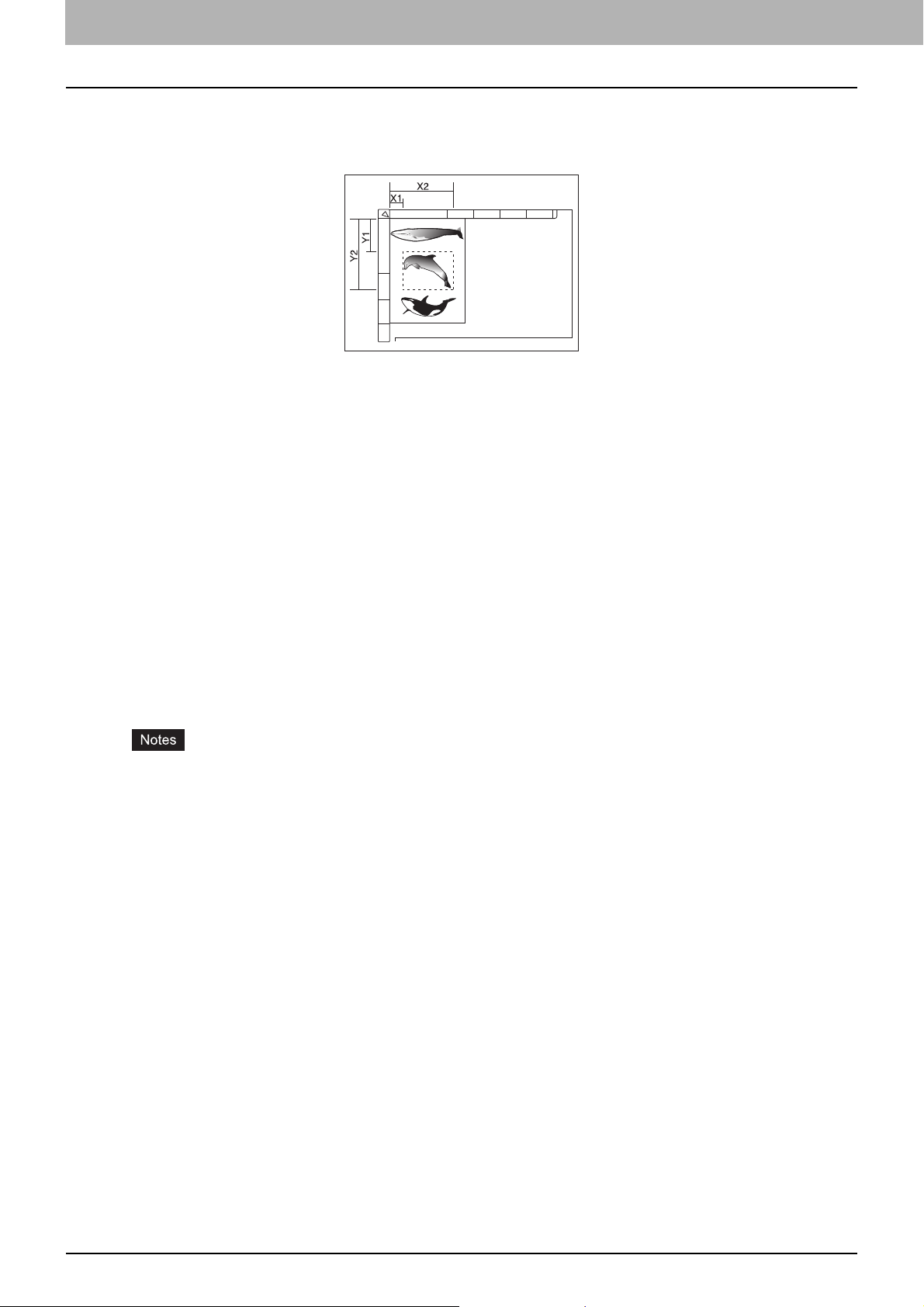
2.Копия
Y2: Расстояние от верхнего левого угла до нижнего края выбранного участка.
Линейка оригинала имеет деления по 2 мм.
Введите значения и затем нажмите [OK].
4
Разместите оригинал на стекле лицом вниз.
5
При необходимости выполните нужные настройки копирования и нажмите пусковую
6
кнопку.
Редактирование отсканированных изображений (зеркальное изображение /
зеркальное изображение / негативное изображение)
Нажмите [Обработка], далее выберите [Зеркало] или [Негатив/позитив], а затем нажмите [OK].
Раздельное изменение масштаба по вертикали и по горизонтали
Нажмите [Масштаб XY], далее задайте масштаб и затем нажмите [OK].
Добавление обложки
Уложите бумагу, предназначенную для обложки, в кассету или на ручной лоток.
1
Когда бумага для обложки укладывается в кассету, убедитесь, что в качестве типа бумаги выбрано
значение [Обложка] и затем задайте размер и плотность бумаги.
Если укладываете бумагу для обложки на ручной лоток, установите размер и плотность бумаги.
Уложите бумагу, отличающуюся от бумаги для обложек.
2
Разместите оригиналы.
3
Нажмите [Обложка], далее выберите настройки передней и задней обложек и затем
4
нажмите [OK].
Выберите вкладку [Основное], а затем выберите кассету, в которой находится бумага,
5
отличающаяся от обложки.
При необходимости выполните нужные настройки копирования и нажмите пусковую
6
кнопку.
Вставка листа в нужном положении страницы
Можно вставить бумагу специального типа на месте нужной страницы.
Уложите листы, предназначенные для вставки отдельных листов, в кассету или на ручной
1
лоток.
16 Функции редактирования
Page 17
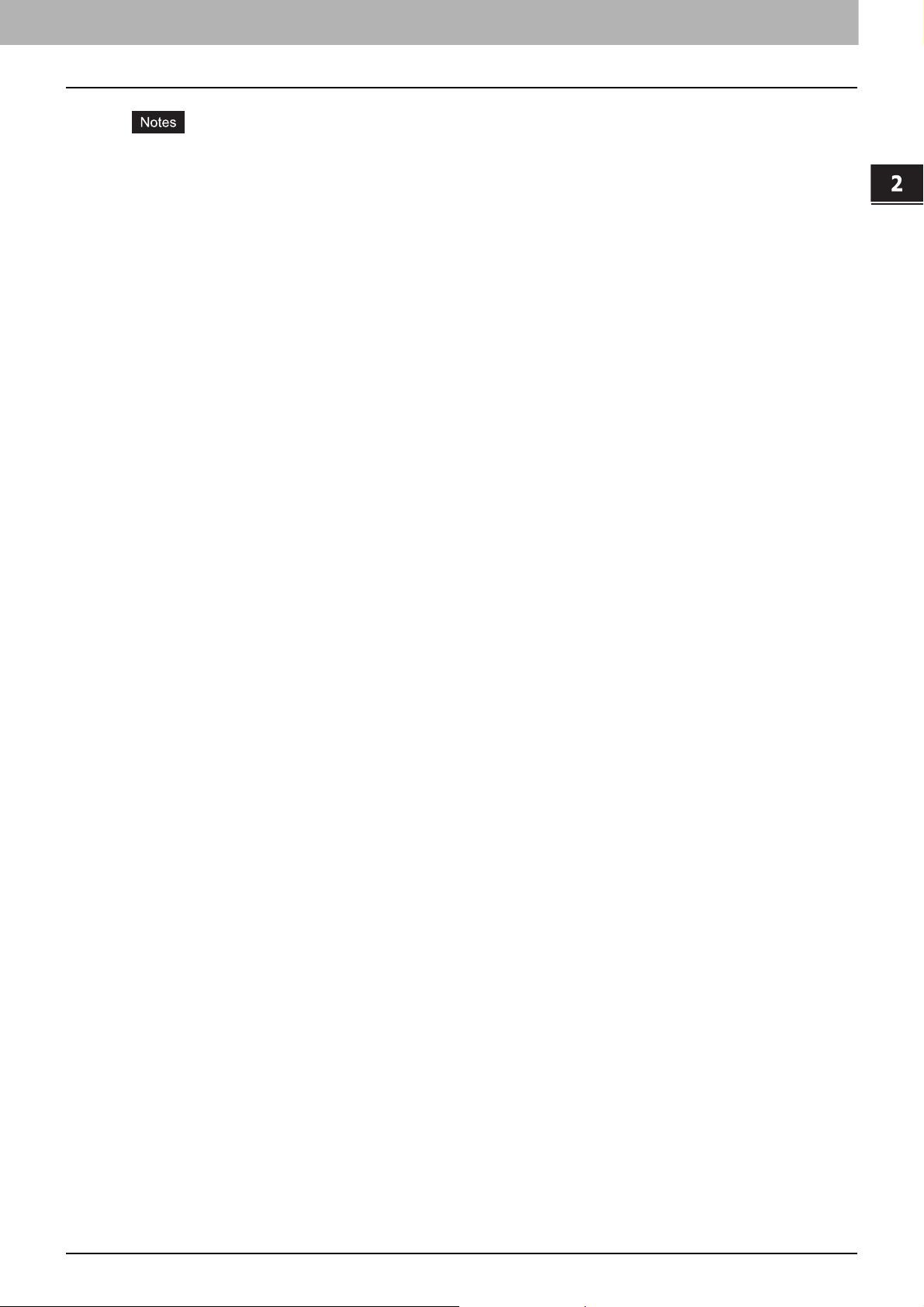
2.Копия
При установки листов для вставки в кассету, выберите плотность бумаги и выберите в качестве
атрибута "Вставка", пройдя по меню Главный экран > [Функции оператора] > [Оператор] > [Кассета] >
[Тип бумаги].
При укладке бумаги для вставки листов на ручной лоток, убедитесь, что заданы формат и тип бумаги.
Уложите бумагу, отличающуюся от бумаги для вставки листов.
2
Разместите оригиналы.
3
Нажмите [Вставка листа].
4
Чтобы вставить откопированный лист в нужном положении страницы, выберите [Копия].
5
Чтобы вставить пустой лист в нужном положении страницы, выберите [Пустая].
Выберите страницу, куда вставляется лист и затем нажмите [Задать]. По завершении
6
настроек нажмите [OK].
Выберите вкладку [Основное], а затем выберите кассету, в которой находится бумага,
7
отличающаяся от вставляемых листов.
При необходимости выполните нужные настройки копирования и нажмите пусковую
8
кнопку.
Копия
Добавление даты и времени
Нажмите [Отметка времени], далее выберите ориентацию и положение метки даты и времени, выберите
ориентацию оригинала и затем нажмите [ОК].
Добавление нумерации страниц
Нажмите [Нумерация страниц], далее выберите ориентацию и положения нумерации страниц выходного
документа, задайте номер страницы, выберите ориентацию оригинала и затем нажмите [ОК].
Копирование нескольких комплектов оригиналов с раздельными настройками
Нажмите [Создание задания] и затем нажмите [OK].
1
Уложите первый комплект оригиналов, далее выберите настройки и затем нажмите
2
пусковую кнопку.
Уложите следующий комплект оригиналов, далее выберите настройки и затем нажмите
3
пусковую кнопку.
Когда сканирование всех оригиналов будет закончено, измените число комплектов копий
4
и затем нажмите [Завершить].
Пропуск пустой страницы
Нажмите [Пропустить пустую страницу] и затем нажмите [OK].
Стирание черных рамок вокруг изображений
Нажмите [Стереть снаружи].
1
Выберите [Включено] и затем отрегулируйте позицию “Регулировка диапазона”. Когда
2
значение увеличивается, стираемая область расширяется.
Нажмите [OK].
3
Изменение режима подачи автоподатчик документов.
Нажмите [ADF -> SADF] и затем нажмите [OK].
1
Укладывайте оригиналы на автоподатчике документов по одному листу.
2
Функции редактирования 17
Page 18
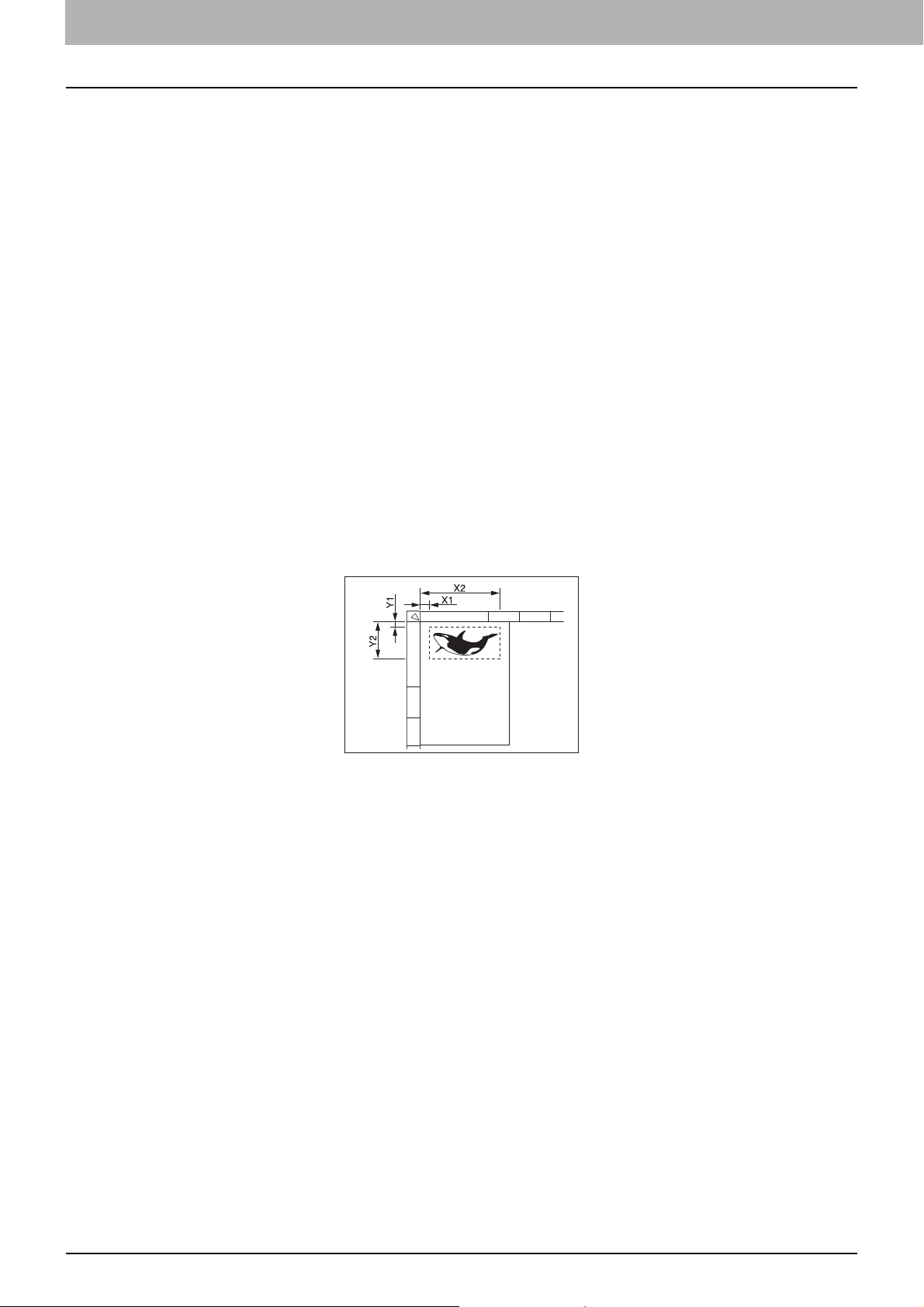
2.Копия
Копирование полного изображения
Выберите вкладку [Основное], а затем нажмите [Масштаб].
1
Выберите размеры оригинала и копируемой бумаги и затем нажмите [OK].
2
Выберите вкладку [Правка] и затем нажмите [Полное изображение].
3
При необходимости выполните нужные настройки копирования и нажмите пусковую
4
кнопку.
Многократное копирование изображения на один лист
Нажмите [Повтор рисунка].
1
Разместите оригинал на стекле лицом вверх.
2
Чтобы указать участок, замерьте следующие 4 значения по верхней и левой линейкам на
3
стекле оригинала.
X1: Расстояние от верхнего левого угла до левого края выбранного участка.
X2: Расстояние от верхнего левого угла до правого края выбранного участка.
Y1: Расстояние от верхнего левого угла до верхнего края выбранного участка.
Y2: Расстояние от верхнего левого угла до нижнего края выбранного участка.
Линейка оригинала имеет деления по 2 мм.
Введите значения, задайте количество повторов и затем нажмите [OK].
4
Разместите оригинал на стекле лицом вниз.
5
При необходимости выполните нужные настройки копирования и нажмите пусковую
6
кнопку.
18 Функции редактирования
Page 19
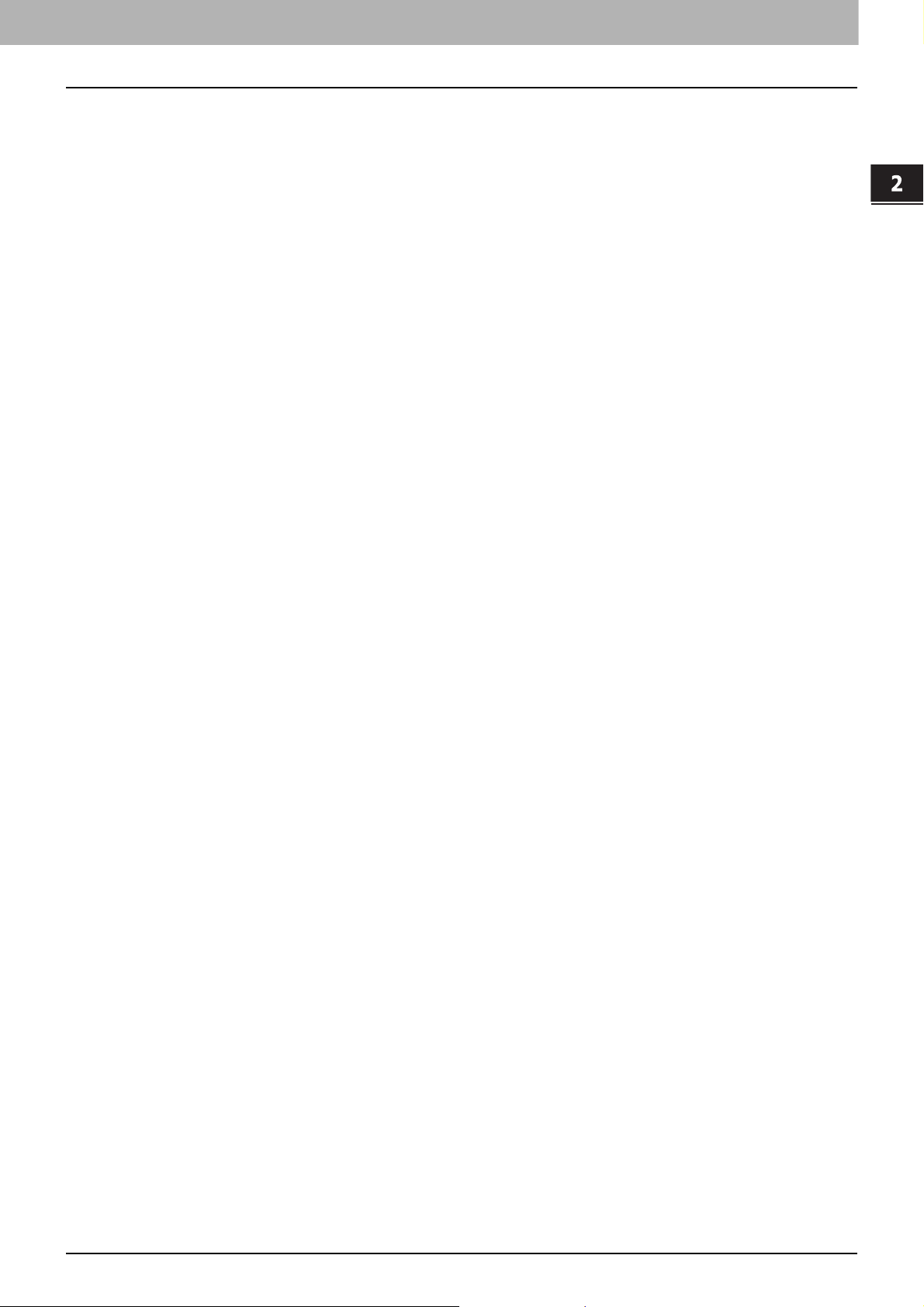
0.Регулировка изображения
Настройки функций редактирования изображения
На главном экране нажмите [Копия], далее выберите вкладку [Изображение] и затем выполните настройки.
Регулировка баланса цвета
Нажмите [Баланс цвета], далее отрегулируйте баланс каждого цвета и затем нажмите [OK].
Регулировка RGB
Нажмите [Коррекция RGB], далее отрегулируйте красный, зеленый и синий цвета и затем нажмите [OK].
Регулировка кнопкой настройкой в одно касание
Нажмите [Регулировка одним касанием], далее выберите качество изображения и затем нажмите [OK].
Регулировка фона
Нажмите [Уровень фона], далее отрегулируйте плотность и затем нажмите [OK].
Регулировка резкости
Нажмите [Резкость], далее отрегулируйте резкость и затем нажмите [OK].
Копия
Двухцветное копирование (с выбором цвета)
Черные компоненты и компоненты других цветов оригинала копируются в 2 выбранных цветах.
Нажмите [Копирование в два цвета] и затем нажмите [Выбор двух цветов].
1
Выберите цвет для черных элементов, далее выберите цвет для всех элементов других
2
цветов и затем нажмите [OK].
Двухцветное копирование (красный и черный)
Красные компоненты оригинала копируются в красном цвете, а все остальные копируются в черном и белом
цветах.
Нажмите [Копирование в два цвета] и затем нажмите [Красный и черный].
1
Отрегулируйте необходимые красный или красно-черный цвета и затем нажмите [OK].
2
Монохромное копирование
Эта функция позволяет сделать копии в одном цвете, помимо черного. Нажмите [Один цвет] и затем
выберите нужный цвет.
Регулировка оттенка
Нажмите [Оттенок], далее отрегулируйте тон и затем нажмите [OK].
Регулировка насыщенности
Нажмите [Насыщенность], далее отрегулируйте насыщенность и затем нажмите [OK].
Уменьшение шума скана в автоподатчике
Нажмите [Уменьшение шума при сканировании с ADF], далее выберите уровень уменьшения шума и затем
нажмите [OK].
Регулировка изображения 19
Page 20
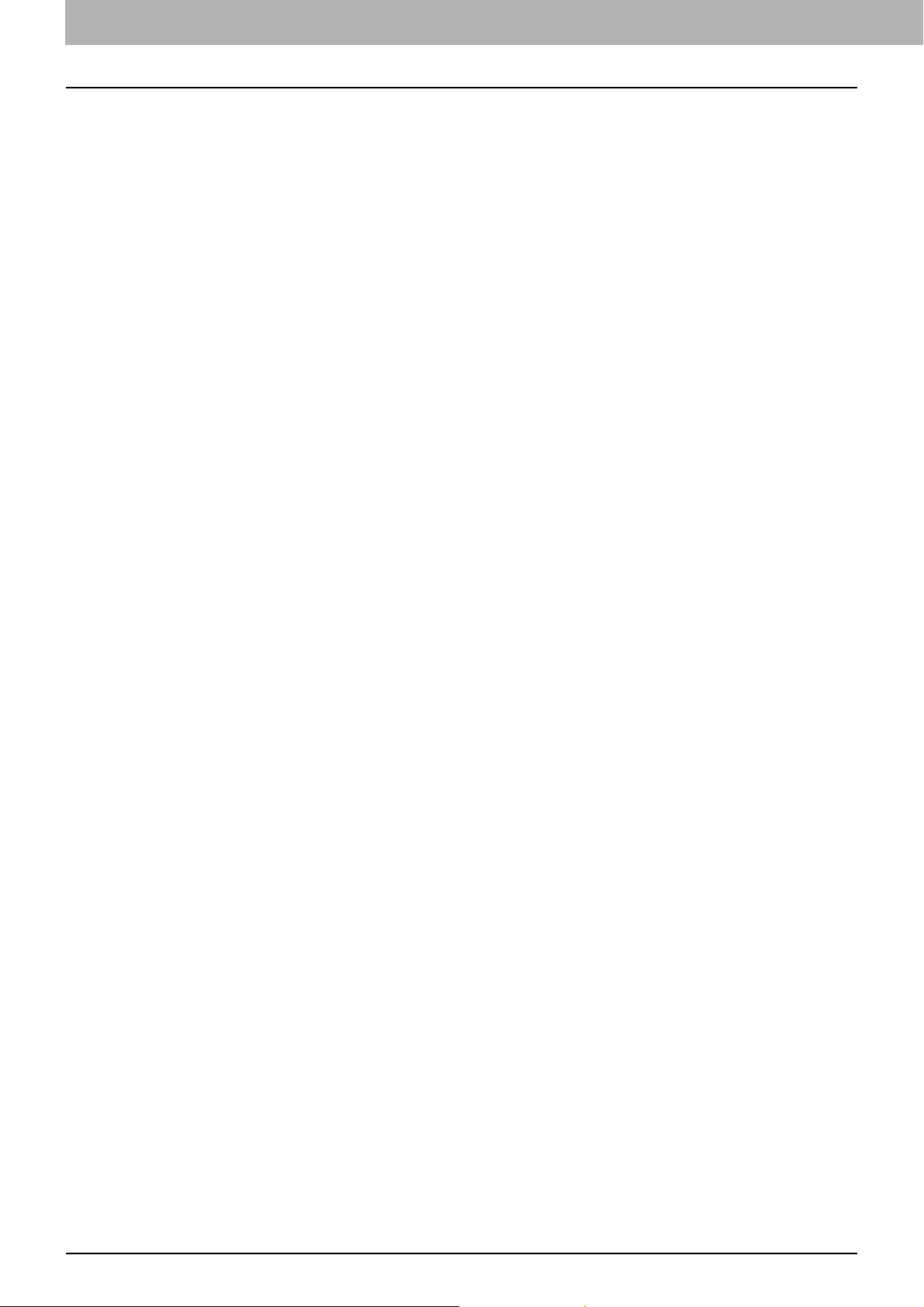
2.Копия
20 Регулировка изображения
Page 21
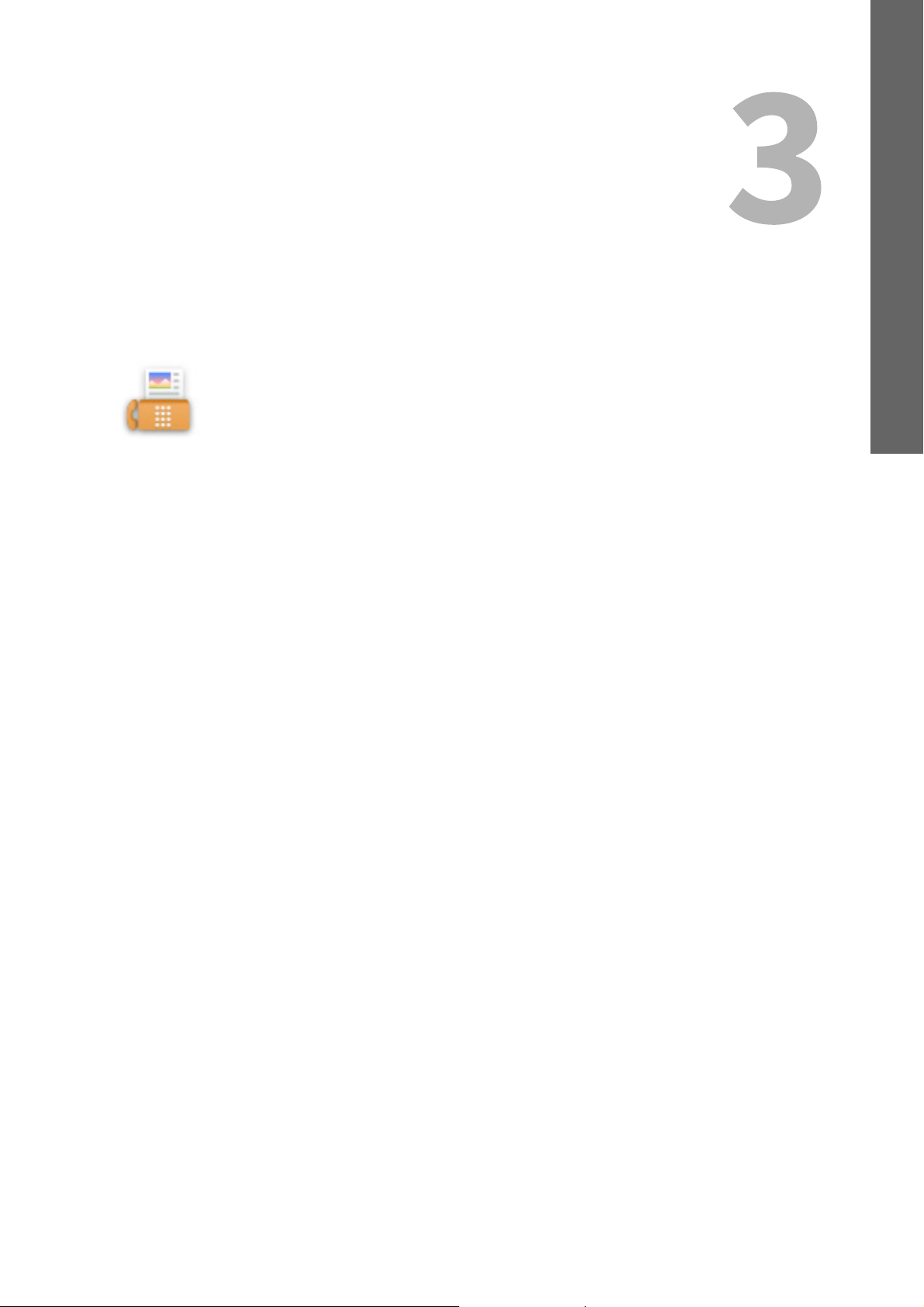
3. Факс
Page 22
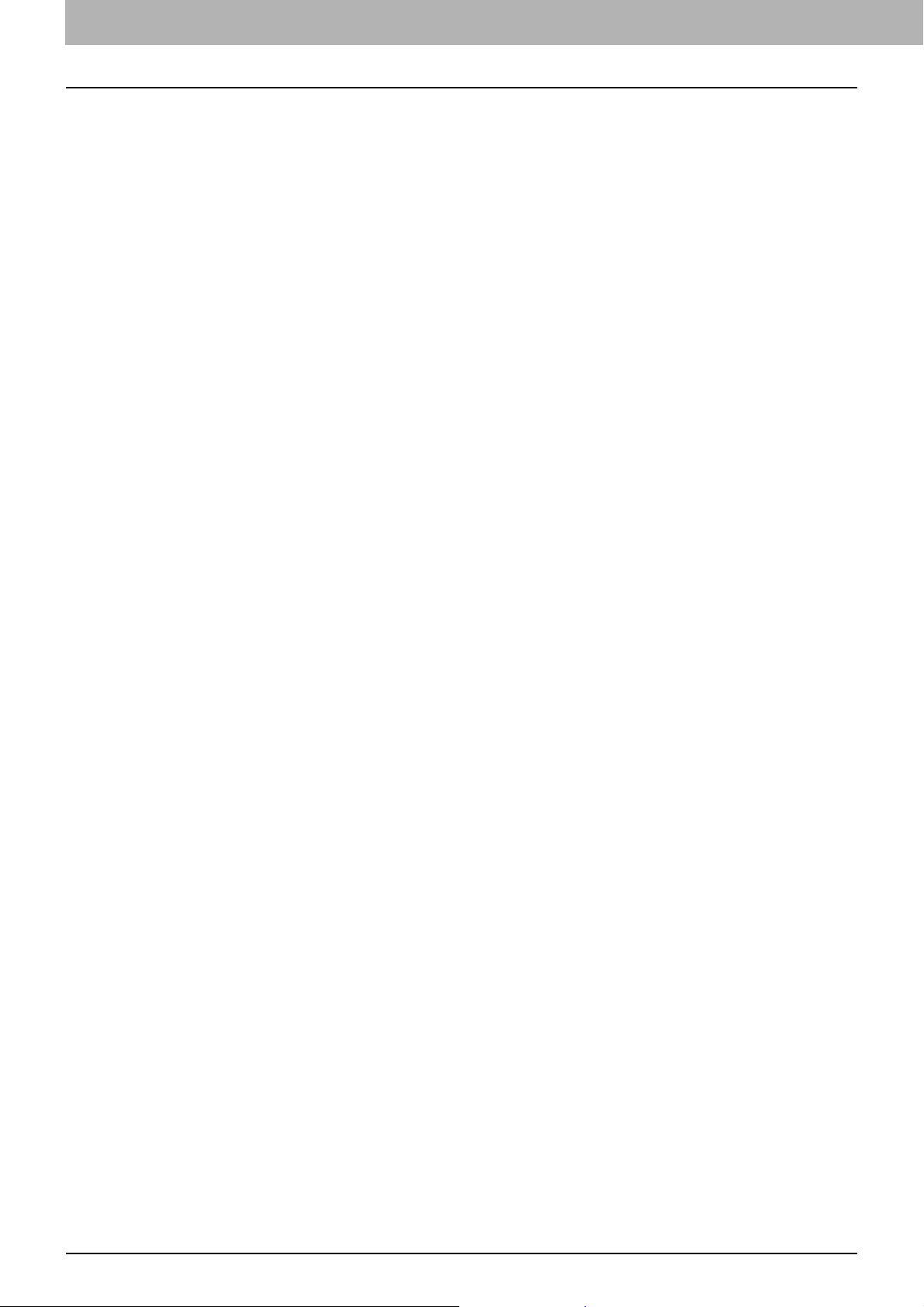
0.Процедура отправки данных
Основная процедура
Разместите оригиналы.
1
На главном экране нажмите кнопку [Факс].
2
Убедитесь, что установлены все необходимые настройки формата оригинала, разрешения
3
и дополнительного оборудования.
Задайте получателей.
4
Нажмите [Отправка].
5
Настройки оригиналов
Вопросы относительно возможных отправляемых оригиналов и способы их укладки см. в руководстве
оператора для модуля факса.
Настройки размера оригинала
[Авто]: Выбирается автоматическое определение размера оригинала.[
Разная ширина]: Выбирается в случае, когда в автоподатчике документов укладываются оригиналы
различного размера.
[Заданный размер]: Задается размера скана оригинала с заданными размерами, которые не зависят от
фактического размера.
Настройки разрешения
[Ультра]: Оригинал со сверхчеткими иллюстрациями
[Точно]: Оригиналы с текстом маленького размера и высококачественными иллюстрациями
[Стандарт]: Оригиналы с текстом обычного размера
Настройки дополнительного оборудования
РЕЖИМ ОРИГИНАЛА
[Текст/фото]: Оригиналы с текстом и фотографиями
[Текст]: Оригиналы с текстом и штриховыми рисунками
[Фото]: Оригиналы с фотографиями
ЭКСПОЗИЦИЯ
Задается плотность сканируемых оригиналов
ДВУСТОРОННИЙ СКАН
Убедитесь, что использованы настройки для двустороннего сканирования.
НАСТРОЙКА TX
Тип передачи
[Передача из памяти]: Оригиналы сохраняются в памяти и затем отправляются автоматически.
[Напрямую]: Оригиналы отправляются непосредственно, подсоединившись к пункту назначения.
ECM
Включите или выключите ECM (режим коррекции ошибок) в линии связи. Когда этот параметр включен, то
даже когда на передачу данных влияют шумы в линии, такой режим позволяет достаточно хорошо
переносить данные без искажений за счет автоматического повтора поврежденных фрагментов.
Качество передачи
Качество передачи можно либо включить, либо выключить. Когда этот режим включен, оригиналы обычно
передаются с меньшей скоростью и есть возможность подавления возникающих ошибок.
Выбор линии
Выбирается используемая линия.
22 Процедура отправки данных
Page 23
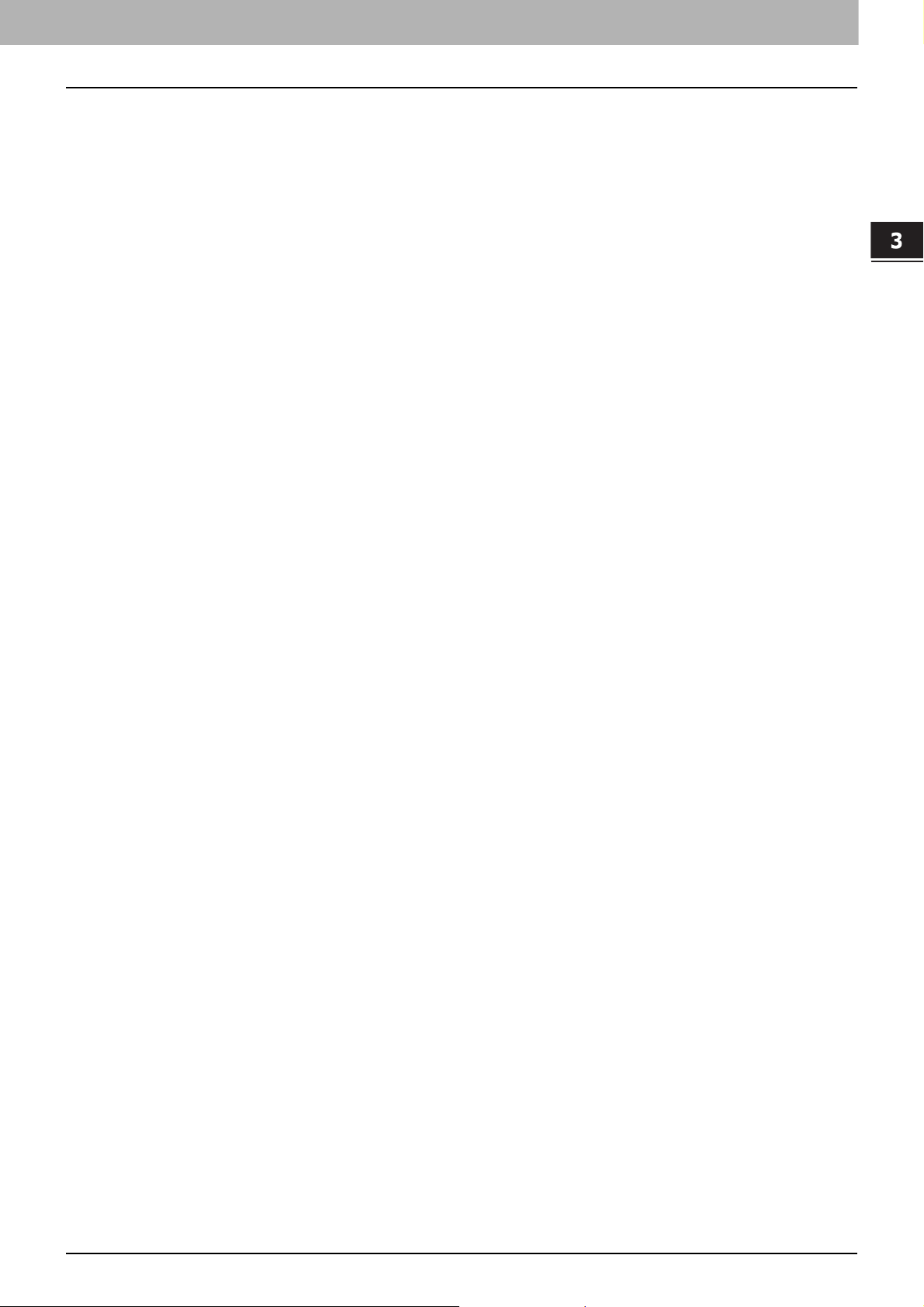
3.Факс
SUB/SEP
Информация для оправки данных оригинала в факсимильный аппарат или информация по запросу данных
оригинала от факсимильного аппарата.
SID/PWD
Пароль для SEP.
Тема
Тема Интернет-факса.
Тело
Тело Интернет-факса.
Задание получателей
Задание получателя в адресной книге
Выберите отдельную вкладку и затем выберите получателей.
Выбор группы в адресной книге
Выберите вкладку группы и затем выберите группы из списка.
Ввод номера факса
Выберите кладку прямого ввода и затем введите номера факса.
Факс
Поиск адресата в адресной книге или в сервере LDAP
Выберите отдельную вкладку или вкладку группы и затем нажмите на значок поиска.
1
Выберите позицию из поля “Положение”, далее введите ключевое слово и затем нажмите
2
[Искать].
Выберите адресатов.
3
Другие способы отправки
Доступны способы отправки с поднятой трубкой и с положенной трубкой. Подробности см в руководстве
оператора для модуля факса.
Процедура отправки данных 23
Page 24

0.Процедура приема
Режим приема можно установить в меню ”Администратор”.
Прием в автоматическом режиме
При поступлении входящих звонков факсы приходят автоматически.
Прием в ручном режиме
При поступлении входящего звонка поднимите трубку на внешнем телефоне.
1
Если в трубке слышен тоновый сигнал (сигнал факса), на главном экране нажмите [Факс].
2
Нажмите [Прием вручную].
3
Нажмите пусковую кнопку на панели управления и положите трубку.
4
24 Процедура приема
Page 25

0.Расширенные функции
Отправка двусторонних оригиналов
Разместите оригиналы в автоподатчике документов.
1
На главном экране нажмите кнопку [Факс].
2
Нажмите [Опция] > [Двусторонний скан], далее нажмите [Книга] или [Блокнот] и затем
3
нажмите [OK].
При необходимости настройте протокол связи.
4
Задайте получателей и затем нажмите [Отправка].
5
Приоритет отправки
Можно отправить факс до других зарезервированных сеансов связи.
Разместите оригиналы.
1
На главном экране нажмите кнопку [Факс].
2
Нажмите [Опция] > [Высшие] > [Приоритетное резервирование], а затем нажмите [OK].
3
При необходимости настройте протокол связи.
4
Задайте получателей и затем нажмите [Отправка].
5
Факс
Отправка по запросу
По запросу от факсимильного аппарата получателя МФУ отправляет данных оригинала, сохраненные в
памяти, получателю.
Разместите оригиналы.
1
На главном экране нажмите кнопку [Факс].
2
Нажмите [Опция] > [Высшие] > [Резервирование опроса].
3
При необходимости, задайте номер факса (номер телефона получателя) и затем нажмите
4
[OK].
При необходимости настройте протокол связи.
5
Задайте получателей и затем нажмите [Отправка].
6
Прием по запросу
МФУ запрашивает факсимильный аппарат отправителя с целью отправки данных оригинала.
На главном экране нажмите кнопку [Факс].
1
Нажмите [Опция] > [Высшие] > [Опрос].
2
Нажмите [OK].
3
Задайте получателей и затем нажмите [Отправка].
4
Передача через почтовый ящик
Регистрация оригиналов
Разместите оригиналы.
1
На главном экране нажмите кнопку [Факс].
2
Нажмите [Опция].
3
При необходимости настройте протокол связи.
4
Нажмите [Высшие] > [Почтовый ящик ITU].
5
Расширенные функции 25
Page 26

3.Факс
В качестве типа ящика выберите [Секретно] или [Для всех], далее в качестве режима
6
нажмите [Ввод] и затем нажмите [OK].
Введите номер ящика и затем нажмите [OK].
7
Нажмите пусковую кнопку.
8
Распечатка/удаление оригиналов
На главном экране нажмите кнопку [Факс].
1
Нажмите [Опция] > [Высшие] > [Почтовый ящик ITU].
2
В качестве типа ящика выберите [Секретно] или [Для всех], далее в качестве режима
3
нажмите [Печать] или [Отменить] и затем нажмите [OK].
Введите номер ящика и затем нажмите [OK].
4
Для начала печати нажмите пусковую кнопку.
5
Отправка оригиналов
Разместите оригиналы.
1
На главном экране нажмите кнопку [Факс].
2
Нажмите [Опция].
3
При необходимости настройте протокол связи.
4
Нажмите [Высшие] > [Почтовый ящик ITU].
5
В качестве типа ящика выберите [Секретно], [Для всех] или [Ретранслят], далее в качестве
6
режима нажмите [Передача] и затем нажмите [OK].
Введите номер ящика и затем нажмите [OK].
7
Задайте получателя и затем нажмите [Отправка].
8
Извлечение оригиналов
На главном экране нажмите кнопку [Факс].
1
Нажмите [Опция] > [Высшие] > [Почтовый ящик ITU].
2
В качестве типа ящика выберите [Секретно] или [Для всех], далее в качестве режима
3
нажмите [Опрос] и затем нажмите [OK].
Введите номер ящика и затем нажмите [OK].
4
Задайте получателя и затем нажмите [Отправка].
5
Создание конфиденциального ящика или почтового ящика для электронной доски объявлений
На главном экране нажмите кнопку [Факс].
1
Нажмите [Опция] > [Высшие] > [Почтовый ящик ITU].
2
В качестве типа ящика выберите [Секретно] или [Для всех], далее в качестве режима
3
нажмите [Настроить] и затем нажмите [OK].
Введите номер ящика и затем нажмите [OK].
4
Создание/изменение ящика-ретранслятора
На главном экране нажмите кнопку [Факс].
1
Нажмите [Опция] > [Высшие] > [Почтовый ящик ITU].
2
В качестве типа ящика выберите [Тип ящика], далее нажмите [Настроить] или [Изменить] и
3
затем нажмите [OK].
26 Расширенные функции
Page 27

3.Факс
Введите номер ящика и затем нажмите [OK].
4
Для регистрации задайте получателя и нажмите [ОК].
5
При необходимости выполните настройки отчета и распечатки оригиналов.
6
Удаление почтового ящика
На главном экране нажмите кнопку [Факс].
1
Нажмите [Опция] > [Высшие] > [Почтовый ящик ITU].
2
В качестве типа ящика выберите [Секретно], [Для всех] или [Ретранслят], далее в качестве
3
режима нажмите [Удаление] и затем нажмите [OK].
Введите номер ящика и затем нажмите [OK].
4
Набор с использованием цепочки комплектов номеров
Разместите оригиналы.
1
На главном экране нажмите кнопку [Факс].
2
Нажмите [Опция].
3
При необходимости настройте протокол связи.
4
Нажмите [Высшие] > [Связь по цепочке].
5
Задайте номера факсов получателей, используемые для нужной комбинации.
6
Нажмите [Отправка].
7
Факс
Резервирование отправки
Разместите оригиналы.
1
На главном экране нажмите кнопку [Факс].
2
Нажмите [Опция].
3
При необходимости настройте протокол связи.
4
Нажмите [Высшие] > [Отложенная передача].
5
Задайте дату и нажмите[OK].
6
Задайте номера факсов получателей и затем нажмите [Отправка].
7
Повторная отправка оригиналов, которые не удалось отправить
Можно сохранить данные оригиналов, которые не были отправлены после заданного числа попыток набора,
в память и повторить отправку без каких-либо операций установки оригинала.
На главном экране нажмите кнопку [Факс].
1
Нажмите [Опция].
2
При необходимости настройте протокол связи.
3
Нажмите [Высшие] > [Повторная передача].
4
Выберите задание, которые потребует отправить повторно и затем нажмите [Отправка].
5
Сохранение оригиналов в общей папке
При отправке факса его можно сохранить в виде файлов в общей папке.
Разместите оригиналы.
1
На главном экране нажмите кнопку [Факс].
2
Расширенные функции 27
Page 28

3.Факс
Нажмите [Хранилище].
3
Задайте имя назначения, имя файла и параметров файла, а затем нажмите [OK].
4
Задайте номера факсов получателей и затем нажмите [Отправка].
5
Распечатка факса в режиме безопасного приема
На главном экране нажмите кнопку [Факс].
1
В качества типа задания выберите [Безопасный прием (линия 1)] или [Безопасный прием
2
(линия 2)].
Выберите задание печати и затем нажмите [Отправка].
3
Введите пароль и нажмите [OK].
4
28 Расширенные функции
Page 29

0.Отправка Интернет-факса
Процедура отправки данных
Разместите оригиналы.
1
На главном экране нажмите кнопку [Факс].
2
При необходимости настройте протокол связи.
3
Задайте адреса электронной почты и затем нажмите [Отправка].
4
Сохранение полученных данных в виде файла
Разместите оригиналы.
1
На главном экране нажмите кнопку [Факс].
2
При необходимости настройте протокол связи.
3
Нажмите [Хранилище].
4
Задайте имя назначения, имя файла и параметров файла, а затем нажмите [OK].
5
Задайте адреса электронной почты получателей и затем нажмите [Отправка].
6
Сканирование двусторонних оригиналов
Факс
Разместите оригиналы в автоподатчике документов.
1
На главном экране нажмите кнопку [Факс].
2
Нажмите [Опция] > [Двусторонний скан], далее выберите настройки и затем нажмите [OK].
3
При необходимости настройте протокол связи.
4
Задайте получателей и затем нажмите [Отправка].
5
Приоритет отправки
Можно отправить Интернет-факс до других зарезервированных сеансов связи.
Разместите оригиналы.
1
На главном экране нажмите кнопку [Факс].
2
Нажмите [Опция] > [Высшие] > [Приоритетное резервирование], а затем нажмите [OK].
3
При необходимости настройте протокол связи.
4
Задайте получателей и затем нажмите [Отправка].
5
Отправка Интернет-факса 29
Page 30

0.Прием Интернет-факса
Автоматический прием
Администратор через TopAccess может выполнить настройки таким образом, чтобы автоматически
приходили Интернет-факсы с почтового сервера.
Прием в ручном режиме
На главном экране нажмите [Функции пользователя].
1
На вкладке [Оператор] нажмите[Есть почта?].
2
30 Прием Интернет-факса
Page 31

4. Электронный архив
Page 32

0.Общие сведения
Относительно электронного архива
Функции электронного архива:
Сохранение документов в ящики электронного архива на жестком диске МФУ
Распечатка/редактирование/управление сохраняемых документов
32 Общие сведения
Page 33

0.Распечатка документов
На главном экране нажмите [e-Filing].
1
Выберите ящик, содержащий нужный документ.
2
Выберите документ и, при необходимости, выполните настройки печати.
3
Нажмите [Печать].
4
Электронный архив
Распечатка документов 33
Page 34

0.Сохранение/удаление документов
Сохранение документов совместно с операцией копирования
Разместите оригиналы.
1
На главном экране нажмите [Копия]и затем выполните нужные настройки копирования.
2
Нажмите [Документов] > [Сохранение в e-Filing] > [Ящик/папка].
3
Выберите ящик или папку.
4
Нажмите пусковую кнопку.
5
Сохранение документов совместно с операцией сканирования
Разместите оригиналы.
1
На главном экране нажмите кнопку [Скан].
2
Нажмите [e-Filing].
3
Выберите ящик или папку и затем нажмите [OK].
4
Нажмите [Скан].
5
34 Сохранение/удаление документов
Page 35

0.Удаление сохраненных документов
На главном экране нажмите [e-Filing].
1
Выберите ящик или папку, где хранится нужный документ.
2
Выберите документ и затем нажмите [Удалить].
3
Электронный архив
Удаление сохраненных документов 35
Page 36

0.Управление ящиками/папками пользователя
Создание ящиков пользователя
На главном экране нажмите [e-Filing].
1
Выберите вкладку [Настройка ящика], далее выберите незарегистрированный ящик с
2
номером между "001" и "200", и затем нажмите [Настроить].
Введите номер и пароль ящика и затем нажмите [OK].
3
Редактирование ящиков пользователя
На главном экране нажмите [e-Filing].
1
Выберите вкладку [Настройка ящика], далее выберите ящик пользователя и затем
2
нажмите [Правка].
При необходимости введите номер и пароль ящика, а затем нажмите [OK].
3
Удаление ящиков/папок пользователя
На главном экране нажмите [e-Filing].
1
Выберите вкладку [Настройка ящика] и затем выберите ящик пользователя.
2
Нажмите [Удалить].
3
36 Управление ящиками/папками пользователя
Page 37

5. Простое сканирование
Page 38

0.Простое сканирование
Разместите оригиналы.
1
Выберите путь файла.
2
При необходимости, изменить настройки сканирования и затем нажмите [Пуск].
3
38 Простое сканирование
Page 39

6. Сканирование
Page 40

0.Основные операции
Процедура сканирования
Разместите оригиналы.
1
На главном экране нажмите кнопку [Скан].
2
Выберите путь файла.
3
Нажмите [Скан].
4
Передача в электронную почту
Можно отправить данных сканирования в виде присоединенных файлов электронного сообщения.
Разместите оригиналы.
1
На главном экране нажмите кнопку [Скан].
2
Нажмите [Эл.почта].
3
Задайте адреса электронной почты и затем нажмите [Отправка].
4
Сохранение данных в общей папке
Можно сохранить данных сканирования в общую папку.
Разместите оригиналы.
1
На главном экране нажмите кнопку [Скан].
2
Нажмите [Файл].
3
Задайте имя назначения и параметров файла, а затем нажмите [OK[.
4
Нажмите [Скан].
5
Сохранение данных в ящике электронного архива
Можно сохранить данных сканирования в ящики электронного архива.
Разместите оригиналы.
1
На главном экране нажмите кнопку [Скан].
2
Нажмите [e-Filing].
3
Задайте адрес назначения и затем нажмите [OK].
4
Нажмите [Скан].
5
Сохранение в устройстве USB
Можно сохранить данных сканирования в устройстве USB.
Разместите оригиналы.
1
На главном экране нажмите кнопку [Скан].
2
Вставьте устройство USB в порт USB МФУ.
3
Нажмите [USB].
4
Задайте параметры и затем нажмите [OK[.
5
Нажмите [Скан].
6
Использование Интернет-сканирования
Можно выполнить сканирования с использованием функции Интернет-сканирования.
Разместите оригиналы.
1
40 Основные операции
Page 41

6.Сканирование
На главном экране нажмите кнопку [Скан].
2
Нажмите [Web сервис].
3
Задайте адрес назначения и затем нажмите [Скан].
4
Сканирование
Основные операции 41
Page 42

0.Изменения параметров
Как изменить настройки
На главном экране нажмите [Скан], далее нажмите [Настройки сканирования] и затем измените параметры.
Задание цветного режима
Нажмите [Цветной режим] и затем выберите цветной режим из показанных позиций.
[Черный]: Выбирается черно-белый скан.
[Серый]: Выбирается полутоновый скан.
[Полный цвет]: Выбирается скан в полном цвете.
[Автоцвет]: Выбирается автоматическое определение цветного режима.
Задание разрешения
Нажмите [РАЗРЕШЕНИЕ ], а затем выберите разрешение из показанных позиций.
Выбор режима оригинала
Выберите режим оригинала, нажав на [Режим оригинала].
[Текст]: Для оригиналов, содержащих текст
[Текст/фото]: Для оригиналов с текстом и фотографиями
[Фото]: Для оригиналов, содержащих фотографии
[Отпечаток]: Для оригиналов, содержащих распечатанные изображения
[Синий оригинал]: Для оригиналов, содержащих распечатанные изображения с использованием
стираемого тонера
Изменение ориентации
Нажмите [ВРАЩЕНИЕ ], далее выберите метод поворота и затем нажмите[OK].
Сканирование двусторонних оригиналов
Нажмите [Один/двусторонний скан], далее выберите настройки и затем нажмите [OK].
[Один]: Выбирается сканирование на одной стороне оригиналов.
[Книга]: Выбирается сканирование на обеих сторонах оригиналов в том же направлении (открыть влево)
[Блокнот]: Выбирается сканирование на обеих сторонах оригиналов в разных направлениях (открыть
вверх).
Задание размера оригинала
Нажмите [Формат оригинала], далее выберите размер оригинала и затем нажмите [OK].
[Авто]: Выбирается автоматическое определение размера оригинала.
[Смесь оригиналов]: Выбирается в случае, когда в автоподатчике документов укладываются оригиналы
различного размера.
Выбор коэффициента сжатия
Выбирается коэффициент сжатия при отображении объектов
[Низкий]: Выбирается самый низкий коэффициент сжатия и обеспечивает высокое качество изображения.
[Средний]: Выбирается применимый коэффициент сжатия и обеспечивает качество изображения
среднего качества.
[Высокий]: Выбирается высокий коэффициент сжатия. Подходит для минимизации объема данных за счет
качества изображения.
Удаление пустых страниц
Чтобы удалить пустые страницы из данных сканирования задайте позицию “Опустить пустую” в значение
[Включено].
Стирание черных рамок вокруг изображений
Чтобы стереть черные рамки вокруг оригинала задайте позицию “Стереть снаружи” в значение [Включено].
42 Изменения параметров
Page 43

6.Сканирование
В поле “Диапазон регулировки” можно установить базовое значение для определения границы между
изображением и внешней рамкой. Чем выше уровень, тем большая часть области стирается.
Регулировка экспозиции
Чтобы отрегулировать плотность отсканированных данных задайте параметры “Экспозиция”.
Регулировка плотности фона
Чтобы отрегулировать плотность фона отсканированных данных задайте параметры “Настройка фона”.
Регулировка контраста
Чтобы отрегулировать контраст отсканированных данных задайте параметры “Контраст”.
Регулировка резкости
Чтобы отрегулировать резкость отсканированных данных задайте параметры “Резкость”.
Регулировка баланса цвета
Чтобы отрегулировать баланса цвета отсканированных данных задайте параметры “Насыщенность” и
“Коррекция RGB”.
Сканирование
Уменьшение шума скана в автоподатчике
Можно установить уровень снижения шума при сканировании оригиналов с использованием автоподатчика
документов. Эта функция используется в случае, когда наблюдается шум сканирования из-за наличия
мелкой пыли.
[Нет]: Выбирается для запрещения этой функции.
[Низкий], [Высокий], [Высокий]: Выбирается при разрешении этой функции. При использовании
высокого уровня тонкие линии могут привести к ошибкам линий небольшой интенсивности на сканах.
Настройка языков для OCR
Чтобы задать языки при оптическом распознавании символов, в области “Установка OCR” задайте первый и
второй языки.
Коррекция направления текста для OCR
Для автоматической коррекции направления отсканированного текста с OCR, в области “Автоповорот”
нажмите [Включено].
Обычно этот параметр установлен в [Включено].
Изменения параметров 43
Page 44

6.Сканирование
44 Изменения параметров
Page 45

7. Печать
Page 46

0.Печать
Чтобы распечатать задание, в главном экране нажмите [Печать], далее выберите тип задания из списка типов
заданий, потом выберите показанное задание в списке и затем нажмите [OK].
46 Печать
Page 47

8. Шаблон
Page 48

0.Регистрация шаблонов
Регистрация шаблонов
Установите все нужные функции.
1
Нажмите [Шаблон], далее выберите группу на вкладке [Регистрация] и наконец нажмите
2
[Открыть].
Выберите пустую кнопку и затем нажмите [Сохранить].
3
Введите информацию по данному шаблону и затем нажмите [Сохранить].
4
Изменение информации по шаблону
Нажмите [Шаблон], затем выберите группу на вкладке [Регистрация] и наконец нажмите
1
[Открыть].
Выберите шаблон и затем нажмите [Правка].
2
Измените информацию по данному шаблону и затем нажмите [ОК].
3
Удаление шаблона
Нажмите [Шаблон], затем выберите группу на вкладке [Регистрация] и наконец нажмите
1
[Открыть].
Выберите шаблон и затем нажмите [Удалить].
2
Создание частной группы
Нажмите [Шаблон], затем выберите чистую группу на вкладке [Регистрация] и наконец
1
нажмите [Открыть].
Введите информацию по группе и затем нажмите [OK].
2
Изменение информации по частной группе
Нажмите [Шаблон], затем выберите группу на вкладке [Регистрация] и наконец нажмите
1
[Правка].
Измените информацию по группе и затем нажмите [OK].
2
Удаление частной группы
Нажмите [Шаблон], затем выберите группу на вкладке [Регистрация] и наконец нажмите [Удалить].
48 Регистрация шаблонов
Page 49

0.Использование шаблонов
Использование шаблонов для печати
Установите бумагу.
1
Разместите оригиналы.
2
Нажмите [Шаблон], далее выберите группу и затем выберите шаблон.
3
При необходимости выполните нужные настройки копирования и нажмите пусковую
4
кнопку.
Использование шаблонов для сканирования
Разместите оригиналы.
1
Нажмите [Шаблон], далее выберите группу и затем выберите шаблон.
2
Нажмите [Скан].
3
Шаблон
Использование шаблонов 49
Page 50

8.Шаблон
50 Использование шаблонов
Page 51

9.Функции пользователя
Page 52

0.Настройки оператора
Общие
Смена языка
На сенсорной панели можно изменить рабочий язык.
Высокий контраст
Сенсорная панель может работать в высококонтрастном режиме.
Настройка дисплея
Можно отрегулировать яркость сенсорной панели.
Авто калибровка
Можно автоматически откалибровать градации цвета.
Калибровка
Можно автоматически откалибровать градации цвета. Можно обеспечить более точные регулировки по
сравнению с режимом "Авто калибровка".
Совмещение
Когда происходит рассовмещение цветов, можно выровнять положение каждого цвета
Программируемая кнопка
Функции, назначенные для программируемых кнопок, отображаются на панели управления.
Копия
Экспозиция
Задается нужная экспозиция для копирования.
Экспозиция для цвета
Задается нужная экспозиция для цветного копирования.
Экспозиция для черного
Задается нужную экспозицию для черно-белых копий.
Режим цвета
Выбирается стандартный цветной режим для копирования.
Лоток ручной подачи
Выбирается стандартный тип бумаги для подачи с ручного лотка. Чтобы распечатать на обратной стороне
бумаги, выберите [Печать] в разделе "Печать на обратной стороне”.
Режим оригинала
Выбирается стандартный режим оригинала для копирования.
Режим оригинала для цветного
Выбирается стандартный режим оригинала для цветного копирования.
Режим оригинала для черного
Выбирается стандартный режим оригинала для черно-белого копирования.
Режим оригинала для автоцвета
Выбирается стандартный режим оригинала для автоматического цветного копирования.
Настройка пропуска пустой страницы
Можно установить базовое значение для обнаружения пустых страниц при копировании из данных
сканирования. Чем это значение выше, тем вероятнее, что пустые страницы будут обнаружены.
Настройка АВЦ
52 Настройки оператора
Page 53

9.Функции пользователя
Можно установить базовое значение для обнаружения, будут ли оригиналы являться цветными или чернобелыми при автоматическом цветным копированием. Чем это значение выше, тем вероятнее, что оригиналы
будут определяться в виде цветных документов.
2на1 / 4на1
Выбирается стандартная настройка для копирования с функцией “2на1/4на1”.
Книга > 2
Выбирается стандартная настройка для двустороннего копирования книги.
Журнальная сортировка
Выбирается стандартная настройка для журнальной сортировки при копировании.
Факс
Разрешение
[Стандарт]: Оригиналы с текстом обычного размера
[Точно]: Оригиналы с текстом маленького размера и высококачественными иллюстрациями
[Ультра]: Оригиналы со сверхвысококачественными иллюстрациями.
Режим оригинала
[Текст]: Оригиналы с текстом и штриховыми рисунками
[Текст/фото]: Оригиналы с текстом и фотографиями
[Фото]: Оригиналы с фотографиями
Тип передачи
[Передача из памяти]: Передача оригинала после сохранения данных сканирования в память.
[Напрямую]: Передача оригинала сразу же после сканирования.
Экспозиция
Задается плотность сканируемых оригиналов.
Настройка принудительной безопасности приема
Можно разрешить и запретить функцию безопасного приема.
Идентификация получаеля
Включите или выключите функцию регистрации RTI .
Идентификатор отправителя
Включите или выключите функцию регистрации TTI.
ECM
Включите или выключите ECM (режим коррекции ошибок) в линии связи. Когда этот параметр включен, то
даже когда на передачу данных влияют шумы в линии, такой режим позволяет достаточно хорошо
переносить данные без искажений за счет автоматического повтора поврежденных фрагментов.
Настройка просмотра
Включение или выключение настроек предварительного просмотра.
Функции пользователя
Подтверждение нескольких адресатов
Задается, будет ли отображаться экран подтверждения при задании нескольких адресатов.
Лимит скорости TX
В зависимости от качества вашей линии передача по протоколу V.34 может вызвать сбои. При установке в
положение “Включено” сбой при передаче можно устранить.
Настройки оператора 53
Page 54

9.Функции пользователя
Лимит скорости RX
В зависимости от качества вашей линии прием по протоколу V.34 может вызвать сбои. При установке в
положение “Включено” сбой при приеме можно устранить.
[Линия 1]: Задается, будет ли разрешено ограничение скорости при приеме для линии 1.
[Линия 2]: Задается, будет ли разрешено ограничение скорости при приеме для линии 2.
Адресная книга по умолчанию
Выбирается отображаемая вкладка адресной книги по умолчанию.
Стандартный просмотр одного
Выбирается формат отображения по умолчанию для отдельной вкладки адресной книги.
Стандартный просмотр группы
Выбирается формат отображения по умолчанию для вкладки группы адресной книги.
Сканирование
Режим цвета
Выбирается стандартный режим цвета.
Сжатие
Выбирается нужный режим для применения к заданию на сканирование полутонового или многоцветного
режима, либо режима автоцвета.
Одно/2-стороннее сканирование
Выбирается стандартный режим для одностороннего или двустороннего сканирования.
Вращение
Выбирается стандартный режим для поворота изображения.
Настройка просмотра
Выбирается, будет ли перед сохранением или отправкой по электронной почте выполняться
предварительный просмотр отсканированных документов.
Настройка пропуска пустой страницы
Можно установить базовое значение для обнаружения пустых страниц при сканировании из данных
сканирования. Чем это значение выше, тем вероятнее, что пустые страницы будут обнаружены.
Настройка АВЦ
Можно установить базовое значение для обнаружения, будут ли оригиналы являться цветными или чернобелыми при автоматическом цветным сканировании. Чем это значение выше, тем вероятнее, что оригиналы
будут определяться в виде цветных документов.
Качество изображения для черного в АВЦ
Выберите режима качества изображения, который будет применяться при сканировании монохромного
оригинала в режиме автоцвета.
Регулировка ЧБ для стандартного
Выберите экспозицию для черно-белых оригиналов в режиме автоцвета. Чем выше уровень экспозиции, тем
темнее черные и белые страницы в оригинале.
Разрешение
Выбирается стандартное разрешение для сканирования.
Режим оригинала
Выбирается стандартный режим для сканирования.
Экспозиция
Устанавливается стандартная плотность для сканирования.
54 Настройки оператора
Page 55

9.Функции пользователя
Уровень фона
Устанавливается стандартный уровень регулировки фона для сканирования.
Адресная книга по умолчанию
Выбирается отображаемая вкладка адресной книги по умолчанию.
Стандартный просмотр одного
Выбирается формат отображения по умолчанию для отдельной вкладки адресной книги.
Стандартный просмотр группы
Выбирается формат отображения по умолчанию для вкладки группы адресной книги.
Электронный архив
Можно установить тип оригинала для распечатки цветных документов в электронном архиве.
Общие
Применяется подходящее качество изображения для распечатки цветных документов общего назначения.
Фотография
Применяется подходящее качество изображения для распечатки фотографий.
Презентация
Применяется подходящее качество изображения для распечатки презентаций.
Рисунок
Применяется подходящее качество изображения для распечатки документов, содержащих в основном текст
и штриховые рисунки.
Списки
Адресная книга
Распечатывается список всех контактных лиц, зарегистрированных в адресной книге.
Групповые номера
Распечатывается список контактных лиц, зарегистрированных в группу.
Функция
Распечатывается список функций (оператора).
Почтовый ящик ITU
Распечатывается список зарегистрированных почтовых ящиков.
Кассета
Нажмите нужный [Тип бумаги], далее задайте тип бумаги и затем нажмите [OK].
Функции пользователя
Адрес
Регистрация контактов
Нажмите на пустой контакт на экране списка адресной книги и затем нажмите [OK].
1
Введите информацию контакта.
2
Для установки стандартных параметров для отправки факса, нажмите [Опция].
3
Нажмите [OK].
4
Изменение контактов
Выберите контакт на экране списка адресной книги и затем нажмите [Правка].
1
Изменение контактной информации.
2
Настройки оператора 55
Page 56

9.Функции пользователя
Для установки стандартных параметров для отправки факса, нажмите [Опция].
3
Нажмите [OK].
4
Удаление контактного лица
Выберите контакт на экране списка адресной книги и затем нажмите [Удалить].
Поиск контактных лиц с использованием введенных элементов
На экране списка адресной книги нажмите на значок поиска.
1
Введите элементы поиска.
2
Нажмите [Искать].
3
Регистрация групп
Выберите вкладку группы, далее нажмите на пустую группу на экране списка и затем
1
нажмите [Ввод].
Введите имя и индекс группы и затем нажмите [OK].
2
Выберите контакты, добавляемые в группу и затем нажмите [OK].
3
Изменение групп
Выберите вкладку группы, далее выберите группу на экране списка и затем нажмите
1
[Правка].
Введите имя и индекс группы и затем нажмите [OK].
2
Выберите контакты, добавляемые в группу и затем нажмите [OK].
3
Поиск по имени группы
Выберите вкладку группы и затем на экране списка нажмите на значок поиска.
1
Введите имя группы, идентификатор или индекс и затем нажмите [Искать].
2
Проверьте почту
Можно проверить новую электронную почту (Интернет-факсы) на сервере POP3. Если на сервере POP3 есть
новая электронная почта, то МФУ автоматически покажет содержимое электронной почты после приема ее от
сервера POP3.
Интернет-факс
Можно выполнить настройки при записи идентификаторов отправителя и получателя для заданий Интернетфакса.
Печать
Можно изменить стандартный режим цвета для непосредственной печати из USB.
Печать через Bluetooth
Можно установить формат и тип бумаги применяемой для печати через Bluetooth.
Настройка непосредственно через Wi-Fi
Если установлен модуль беспроводной локальной сети, можно выполнить настройку непосредственно через
Wi-Fi. Подробности см. в руководстве оператора.
56 Настройки оператора
Page 57

0.Настройки администратора
Вход в меню администратора
На главном экране нажмите [Функции оператора] и затем выберите вкладку
1
[Администратор].
Введите пароль.
2
Общие
Сведения по устройству
Можно установить информацию по устройству.
Извещение
Можно задать электронное сообщение для отправки уведомления, когда в МФУ происходит определенное
событие: закончилась бумага, вызов механика по ремонту оборудования, и т.д.
Настройка пароля
Можно изменить пароль администратора.
Часы
Можно отрегулировать встроенные часы в МФУ, введя дату и время.
Экономия энергии
Можно установить следующие режимы экономии энергии.
Недельный таймер
Эта функция позволяет МФУ автоматически перейти в режим сна или спящий режим с минимальным
потреблением энергии, задав время на каждый день.
Режим автоэкономии энергии
Эта функция позволяет МФУ автоматически переходить в спящий режим, когда оно неактивно в течение
заданного периода времени.
Спящий режим/режим с минимальным потреблением энергии
Эта функция позволяет МФУ автоматически переходить в режим сна или спящий режим с минимальным
потреблением энергии, когда оно неактивно в течение заданного периода времени.
Функции пользователя
Уровень отображения
Можно установить настройки калибровки и совмещения, задаваемые пользователем либо администратором.
[Оператор]: Эти кнопки отображаются и в меню “Администратор”, и в меню “Оператор”.
[Администратор]: Эти кнопки отображаются только в меню “Администратор”.
Калибровка
Можно автоматически откалибровать градации цвета в изображении.
Ровность печати
Можно включить ровности изображения при печати.
Совмещение
Когда происходит рассовмещение цветов, можно выровнять положение каждого цвета
Сообщение о статусе
Можно установить, будут ли отображаться сообщения о статусе в нижней части панели управления.
Автосброс
Эта функция устанавливает длительность ожидания МФУ перед сбросом любой незавершенной функции на
сенсорной панели.
Управление лицензией
Можно подтверждать информацию по лицензиям на установленное дополнительное оборудованием в МФУ.
Также можно установить лицензию на МФУ.
Настройки администратора 57
Page 58

9.Функции пользователя
Языки
Можно добавить или удалить языки, применяемые на сенсорной панели. Также можно изменить язык по
умолчанию, используемый на сенсорной панели.
Обновления системы
Можно установить файлы для обновления системы МФУ.
Клонирование
Можно создать файлы клона для данных настроек и пользовательских данных. Эти файлы могут
устанавливаться на данное МФУ или на другие МФУ той же серии.
Настройки выключения питания
Можно выполните настройки отключения экрана и определить параметры выключения питания системы.
Экспорт протоколов
В этом меню можно экспортировать журналы, показанные в экране списка журналов заданий, для каждой
операции (Печать/Отправить/Получение/Сканер) в запоминающее устройство USB.
Пропуск задания
Можно задать пропуск неправильных заданий печати или копирования и продолжить другие задания.
Настройки клавиатуры
Можно изменить раскладку экранной клавиатуры на сенсорной панели, а также установить раскладку
внешней клавиатуры.
Очистка
Можно очистить основные коротроны и светодиодные головки принтера.
Сигналы
Можно установить отображения настройки сигналов либо их можно запретить.
Снижение шума автоподатчика
При копировании или сканировании можно задать уровень снижения шума при сканировании оригиналов
при использовании автоподатчика.
Интервал самопроверки
Можно установить интервала самоконтроля с целью контроля качества изображения МФУ.
Программируемая кнопка
Программируемым кнопкам на панели управления можно назначить нужные функции. Чтобы назначить
выбранную функцию, нажмите клавишу [Кнопка 1] или [Кнопка 2].
Опция
Можно либо выбрать, либо запретить прокалывания отверстий на листах для разделителей.
Плотность при печати
Можно установить плотность печати.
Сеть
IPv4
Можно настроить протокол TCP/IP (IPv4).
IPv6
Можно настроить протокол TCP/IP (IPv6).
IPX/SPX
Можно настроить протокол IPX/SPX.
58 Настройки администратора
Page 59

9.Функции пользователя
NetWare
Можно настроить конфигурацию NetWare.
SMB
Можно настроить свойства сети SMB.
AppleTalk
Можно настроить протокол AppleTalk.
HTTP
На этом МФУ можно разрешить службы сетевого сервера HTTP для применения Интернет-утилиты, таких как
TopAccess и электронный архив.
Ethernet
Можно задать скорость Ethernet.
Другие
Можно разрешить или запретить настройки сети.
IPsec
Необходимо настроить деблокиратор IPSec, установленный в МФУ.
Проверка сети
Можно использовать функции эхо-тестирования и трассировки.
Копия
Максимальное число копий
Можно установить максимально допустимое число копий.
Авто 2-сторонний режим
Выберите применимые настройки по умолчанию при укладке оригиналов в автоподатчике документов.
Приоритет режима сортировки
Можно установить режим сортировки по умолчаниюю
Автоматическая замена кассеты
Для заданий на копирование можно указать, следует ли разрешить функцию автоматической замены
источника бумаги, а также в случае ручного выбора источника. Выбор [Включено] для этой функции
копирования позволит МФУ подавать бумагу того же размера из другой кассеты, если кассета, из которой
подавалась бумага, пуста.
Бумага с различной ориентацией
Выбор [Включено] для этой функции позволит МФУ для заданий копирования подавать в другой ориентации
бумагу того же размера из другой кассеты, если кассета, из которой подавалась бумага, пуста.
Приостановка печати при пустом сшивателе
Можно выбрать, будет ли приостановлена печать при пустом сшивателе в любом другом режиме помимо
режима брошюровки.
Функции пользователя
Режим автоцвета по умолчанию
Можно установить режим автоцвета по умолчанию.
Автозамен выходного лотка (каскадная печать)
Можно установить, будет ли печать продолжаться за счет автоматической замены выходного лотка при
заполнении исходного лотка.
Бункер дырокола заполнен
Можно установить, будет ли при заполнении бункера дырокола продолжаться печать без прокалывания
отверстий.
Настройки администратора 59
Page 60

9.Функции пользователя
Оригинал - стереть снаружи
Можно установить, будет ли использоваться функция стирания на внешней области оригинала.
Центрирование копии
Можно установить, будет ли применяться функция центрирования копии.
Факс
ИД устройства
Установка номера идентификатора и номера факса.
Начальная установка
Режим приема
- [Авто]: Входящий факс принимается автоматически.
- [Вручную]: Входящий факс принимается в ручном режиме.
Громкость линии/громкость сигнала завершения
Устанавливается громкость сигнала в линии (сигнал линии без подъема трубки) и громкость сигнала по
завершении пришедшего факса.
Тип набора / Тип набора (линия 2)
- [DP]: Линии импульсного набора.
- [MF]: Линии тонового набора.
Режим линии 2
Можно выполнить настройку для использования одновременного применения двух линий при
установленных модулях факса. Нажмите [Режим линии-2] и установите каждую позицию.
Чтобы одновременно использовать обе линии, необходимо выполнить следующие настройки:
Настройки администратора > ИД устройства
Настройки администратора > Начальная установка > Тип набора
Пер./прием
Линия 2 используется и для отправки, и для получения факсов.
Только прием (24 часа)
Линия 2 используется только для получения факсов.
Только прием (таймер)
Линия 2 применяется только для приема во время заданного интервала времени.
Распечатка приема
Подавление
Включите или выключите функцию подавления печати. В случае, когда в параметрах используется
[Включено], то если оригинал превышает длину области печати, та часть, которая не попадает в область
печати, отбрасывается.
Двусторонняя печать
Включите или выключите функцию двусторонней печати.
Уменьшение
Включите или выключите функцию уменьшения изображения при распечатке пришедшего факса. В
случае, когда в параметрах используется [Включено], и если оригинал выходит за область печати, при
печати изображение уменьшается до уровня 75% относительно размера оригинала.
Чередование
60 Настройки администратора
Page 61

9.Функции пользователя
Включите или выключите функцию чередования. В случае, когда в параметрах используется [Включено],
полученные факсы сортируются по горизонтали и по вертикали для каждого такого задания.
Повторная передача
Устанавливается интервал сохранения данных оригинала в памяти.
Безопасный прием
Безопасный прием
- [Применить]: “Безопасный прием” разрешен.
- [Отключить]: “Безопасный прием” запрещен.
- [Недельное расписание]: Задается время, когда автоматически включается или выключается функция
“Безопасный прием”.
Недельное расписание
Когда в области “Безопасный прием” выбрано [Недельное расписание], задайте время для каждого дня
недели, когда автоматически включается или выключается функция “Безопасный прием”.
Пароль при печати
Устанавливается пароль при печати для линии 1 и линии 2.
Файл
Можно установить число дней, в течении которых сохраняются файлы, находящиеся в общей папке МФУ.
Эл. почта
Можно выполнить настройки для отправки электронных сообщений.
Интернет-факс
Можно выполнить настройки для оправки Интернет-факсов.
Защита
Управление сертификатами
Можно импортировать сертификаты устройства и сертификаты ЦС или экспортировать сертификаты
устройства.
Защищенный файл PDF
Пароль пользователя
Можно ввести пароль для открывания защищенного файла PDF.
Взять код авторизации как пароль
[Применить]: В качестве пароля можно использовать имя пользователя для проверки подлинности
пользователя.
[Отключить]: Вместо имени пользователя для проверки подлинности пользователя вводится пароль в
поле [Пароль оператора].
Основной пароль
Можно ввести пароль, требующийся для изменения настроек безопасности защиты файла PDF.
Уровень шифрования
[128bit AES]: Уровень шифрования совместим с Acrobat 7.0, PDF V1.6.
[128bit RC4]: Уровень шифрования совместим с Acrobat 5.0, PDF V1.4.
[40bit RC4]: Уровень шифрования совместим с Acrobat 3.0, PDF V1.1.
Усиленное шифрование
[Применить]: В качестве выходных данных сканирования допустимы только защищенные PDF-файлы.
[Отключить]: Допустимы файлы других форматов, отличающихся от защищенного файла PDF (таких, как
JPEG и TIFF).
Авторизация
[Печать]: Разрешена печать.
[Изменение]: Разрешено изменение документа.
[Извлечение]: Разрешены копирование или извлечения содержимого.
Функции пользователя
Настройки администратора 61
Page 62

9.Функции пользователя
[Доступность]: Разрешено извлечение содержимого для специального применения.
Проверка целостности
[Минимальная]: Проверяется выполняемая программа, запускающая функцию безопасности, а также
данные, связанные с исполняемыми программами безопасности.
[Полная]: Проверяются все выполняемые программы и данные, связанные с исполняемыми программами.
Списки/отчет
Настройки отчета > Настройки отчета
Журнал
[Авто]: Можно установить автоматическую распечатку журналов передачи и приема.
[Журнал передач]: Выбирается число сеансов, после которого будет распечатываться журнале передач.
[Журнал приема]: Выбирается число сеансов, после которого будет распечатываться журнале приема.
Отчеты связи
Задается условия для каждого типа передачи.
[Выключено]: Отчет о связи не распечатывается.
[Всегда]: Отчет о связи всегда распечатывается.
[При сбое]: Отчет о связи распечатывается при возникновении ошибок.
Журнал приемов
[Ретранслятор]: Можно установить для печати списка приема, когда принята ретранслированная
передача от инициатора.
[На месте]: Можно установить для печати списка приема, когда принят местный документ для почтового
ящика в МФУ.
[Удаленно]: Можно установить для печати списка приема, когда принят удаленный документ от другого
факса для почтового ящика в МФУ.
Настройка отчета > Выходной документ
Выбирается выходной формат отчета.
Списки
Можно распечатать [Страница конфигурации сетевой карты], [Список функций], [Список шрифтов PS3] и
[Список шрифтов PCL].
Принтер / Электронный архив
Автоматическая Замена Кассеты
Для заданий на печать можно указать, следует ли разрешить функцию автоматической замены источника
бумаги, а также в случае ручного выбора источника. Выбор [Включено] для этой функции печати позволит
МФУ подавать бумагу того же размера из другой кассеты, если кассета, из которой подавалась бумага, пуста.
Бумага с различной ориентацией
Выбор [Включено] для этой функции позволит МФУ для заданий печати подавать в другой ориентации бумагу
того же размера из другой кассеты, если кассета, из которой подавалась бумага, пуста.
Приостановка печати при пустом сшивателе
Можно выбрать, будет ли приостановлена печать при пустом сшивателе в любом другом режиме помимо
режима брошюровки.
Принудительное продолжение (неверная бумага)
Выберите, будет ли автоматически заменяться выходной лоток с продолжением распечатки в том случае,
если бумага с таким размером или типа не позволяет распечатать вторую или последующие страницы.
Автозамен выходного лотка (каскадная печать)
Можно установить, будет ли печать продолжаться за счет автоматической замены выходного лотка при
заполнении исходного лотка.
62 Настройки администратора
Page 63

9.Функции пользователя
Бункер дырокола заполнен
Можно установить, будет ли при заполнении бункера дырокола продолжаться печать без прокалывания
отверстий.
Автовыпуск личной/ждущей печати
Выберите, использовать ли автоматический запуск приватных и отложенных заданий на печать при входе в
систему МФУ.
Настройки беспроводной связи
Когда установлен модуль беспроводной локальной сети, можно настроить беспроводную локальную сеть
этого МФУ. Подробности см. в руководстве оператора.
Настройки Bluetooth
Bluetooth
Можно выбрать, будет ли включаться Bluetooth.
Имя Bluetooth
Можно установить имя Bluetooth.
Адрес устройства
Отображается адрес Bluetooth.
Разрешить обнаружение
Можно разрешить поиск устройств Bluetooth в МФУ.
Шифрование данных
Можно разрешить шифрования канала Bluetooth.
Защита
Для защиты канала Bluetooth введите PIN-код длиной до 16 цифр.
Исходные
Можно восстановить исходные настройки по умолчанию, установленные при производстве МФУ, а также
очистить пользовательские данные.
Печать через USB-кабель
Выбирается режим, используемый при печати через USB-соединение.
[IPP через USB]: Обычно используется этот режим.
[Унаследованный USB (Win)]: Используйте этот режим, когда уже применяли МФУ Toshiba и предпочитаете
этот режим для совместимости.
Кассета
[Установка формата]: Выберите, будет ли пользователь задавать формат бумаги для кассеты.
[Кассета для конвертов]: Можно задать тип кассеты. Обычно это определяется автоматически.
Функции пользователя
Изменить пароль оператора
При использовании функции локальной идентификации МФУ администратор может изменить назначенный
пароль идентификации для каждого пользователя в случае, если он забыл свой пароль.
Параметры протокола 802.1X
Можно настроить авторизации 802.1X в проводной сети.
Настройки администратора 63
Page 64

0.Настройки главного экрана
Чтобы изменить параметры главного экрана, нажмите на значок настроек в правом верхнем углу главного
экрана и затем измените настройки.
64 Настройки главного экрана
Page 65

10.Статус задания
Page 66

0.Общие сведения
Переход к экрану статуса задания
Нажмите [Статус задания].
66 Общие сведения
Page 67

0.Подтверждение заданий
Отображение списка заданий на печать
Чтобы показать список заданий печати нажмите [Статус задания].
Удаление заданий
Выберите задание и затем нажмите [Удалить].
Приостановка заданий
Выберите задание и затем нажмите [Пауза]. Чтобы продолжить выполнения задания, нажмите [Продолжить].
Изменение порядка заданий
Выберите задание, нажмите [Сместить] и затем выберите новое положение задания.
Подтверждение информации по пропуску задания
Выберите пропущенное задание и затем нажмите [Сведения о проблеме]. Отображается состояние
восстановления выполнения данного задания.
Статус задания
Подтверждение заданий 67
Page 68

0.Журнал подтверждения заданий на печать
Выберите [Журнал] и затем выберите каждую кнопку отображаемого журнала.
68 Журнал подтверждения заданий на печать
Page 69

0.Подтверждение состояния кассет
При выборе кнопки [Расходн.материалы] можно в каждой кассете просмотреть формат и тип бумаги и
количество оставшейся бумаги. Также можно просмотреть, из какой кассеты подается бумага при печати.
Статус задания
Подтверждение состояния кассет 69
Page 70

0.Подтверждение количества оставшегося тонера
При выборе [Тонер] можно проверить приблизительное количество оставшегося тонера в картридже.
70 Подтверждение количества оставшегося тонера
Page 71

11.Счетчик
Page 72

0.Общие сведения
Вход в меню счетчика
На главном экране нажмите кнопку [Счетчик].
72 Общие сведения
Page 73

0.Общий счетчик
Счетчик печати
Показывает полное количество листов, распечатанных на этом МФУ.
Счетчик копий: Показывает количество листов, распечатанных при копировании.
Счетчик факсов: Показывает число листов, распечатанных при приеме факсов.
Счетчик печати: Показывает число листов, распечатанных при выполнении операций печати и приема
электронной почты (получение Интернет-факсов).
Счетчик перечней: Показывает число листов, распечатанных при выполнении системных операций.
Счетчик сканера
Показывает полное количество отсканированных оригиналов на этом МФУ.
Счетчик копий: Показывает количество оригиналов, отсканированных для копирования.
Счетчик факсов: Показывает количество оригиналов, отсканированных для передачи по факсу и
Интернет-факсу.
Сетевой счетчик: Показывает количество отсканированных оригиналов.
Счетчик
Общий счетчик 73
Page 74

0.Распечатка общего счетчика
Распечатка списка общего счетчика.
74 Распечатка общего счетчика
Page 75

0.Счетчик отдела
Счетчик печати
Показывает значение счетчика печати для каждого кода отдела.
Счетчик копий: Показывает количество листов, распечатанных при копировании.
Счетчик факсов: Показывает число листов, распечатанных при приеме факсов.
Счетчик печати: Показывает число листов, распечатанных при выполнении операций печати и приема
электронной почты (получение Интернет-факсов).
Счетчик перечней: Показывает число листов, распечатанных при выполнении системных операций.
Счетчик сканера
Показывает значение счетчика сканирований для каждого кода отдела.
Счетчик копий: Показывает количество оригиналов, отсканированных для копирования.
Счетчик факсов: Показывает количество оригиналов, отсканированных для передачи по факсу и
Интернет-факсу.
Сетевой счетчик: Показывает количество отсканированных оригиналов.
Счетчик передач факса
Показывает значение счетчика отправки и поступления факсов с использованием факсимильного аппарата
или Интернет-факса для каждого кода отдела.
Передача: Показывает число страниц, отправленных по факсу.
Прием: Показывает число страниц, принятых при опросе.
Счетчик
Счетчик отдела 75
Page 76

0.Управление отделом
Распечатать коды отдела
Можно распечатать список кода отдела и счетчиков для каждого кода отдела.
Управление отделом
Можно установить или запретить функцию управления отделом.
Занесение отдела
Можно зарегистрировать новые коды отдела. Кроме того, при необходимости можно задать квоты для
кодов отделов.
Можно изменить или удалить зарегистрированные коды отдела.
Вы можете сбросить счетчики для заданного кода отдела.
Ограничения
Можно установить ограничения выходных документов для всех отделов.
Черный без ограничений
Также можно сделать так, чтобы пользователи могли делать черно-белые копии/печатные документы без
необходимости ввода кода отдела при разрешенной функцией управления отделом.
Задать квоту регистрации
Можно вернуть зарегистрированные квоты на копирование и печать для всех отделов в значение по
умолчанию
Сброс всех счетчиков
Можно очистить все счетчики отдела.
Удалить все
Можно удалить все зарегистрированные коды отдела.
76 Управление отделом
Page 77

Page 78

1-11-1, OSAKI, SHINAGAWA-KU, TOKYO, 141-8562, JAPAN
МНОГОФУНКЦИОНАЛЬНЫЕ ЦИФРОВЫЕ ЦВЕТНЫЕ СИСТЕМЫ /
МНОГОФУНКЦИОНАЛЬНЫЕ ЦИФРОВЫЕ СИСТЕМЫ
Руководство оператора
©2015, 2016 TOSHIBA TEC CORPORATION Все права защищены
Патент; http://www.toshibatec.co.jp/en/patent/
Ver 01 F1 2016-05
